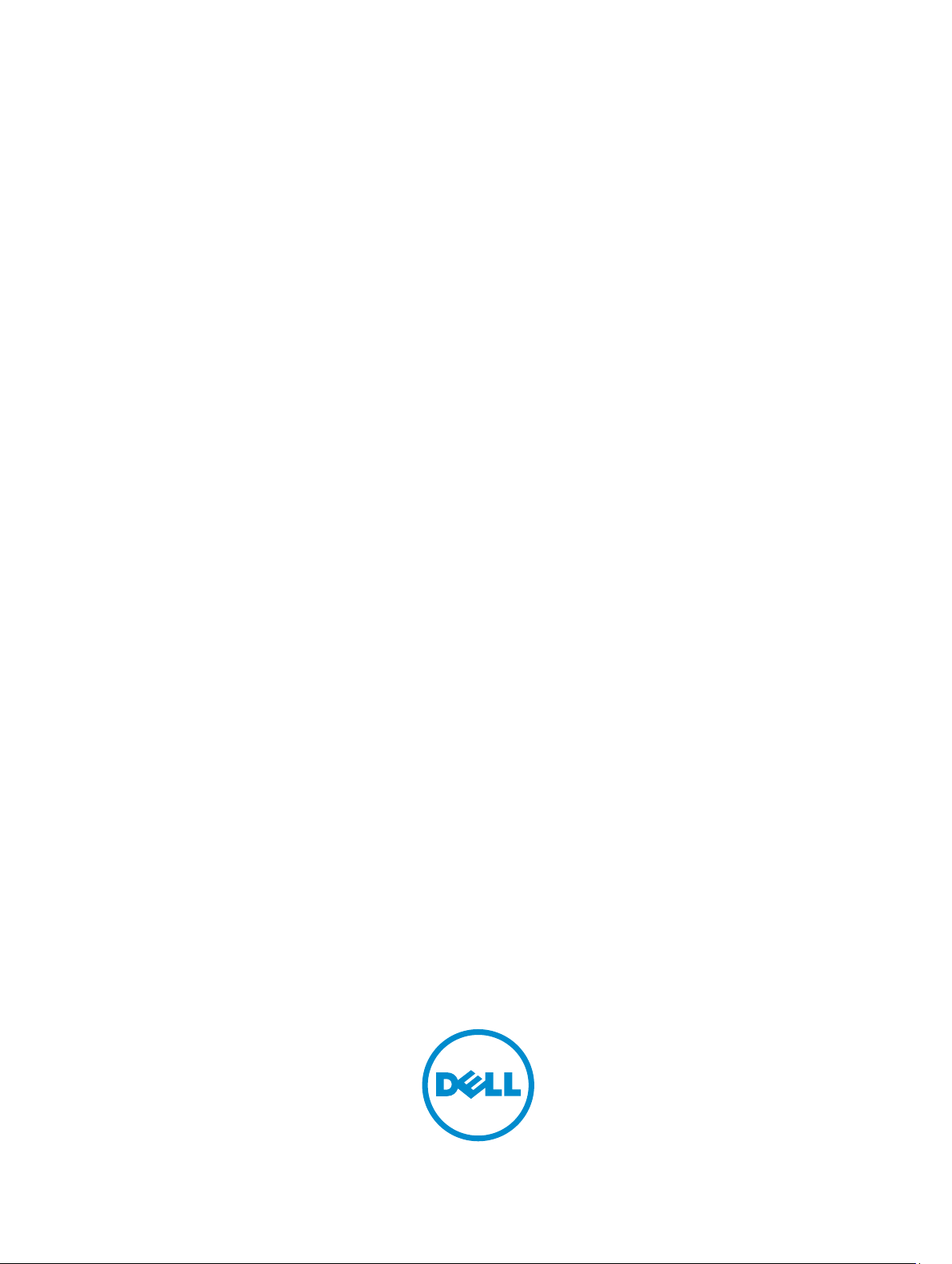
Dell Precision タワー 3420
オーナーズマニュアル
規制モデル: D11S
規制タイプ: D11S001
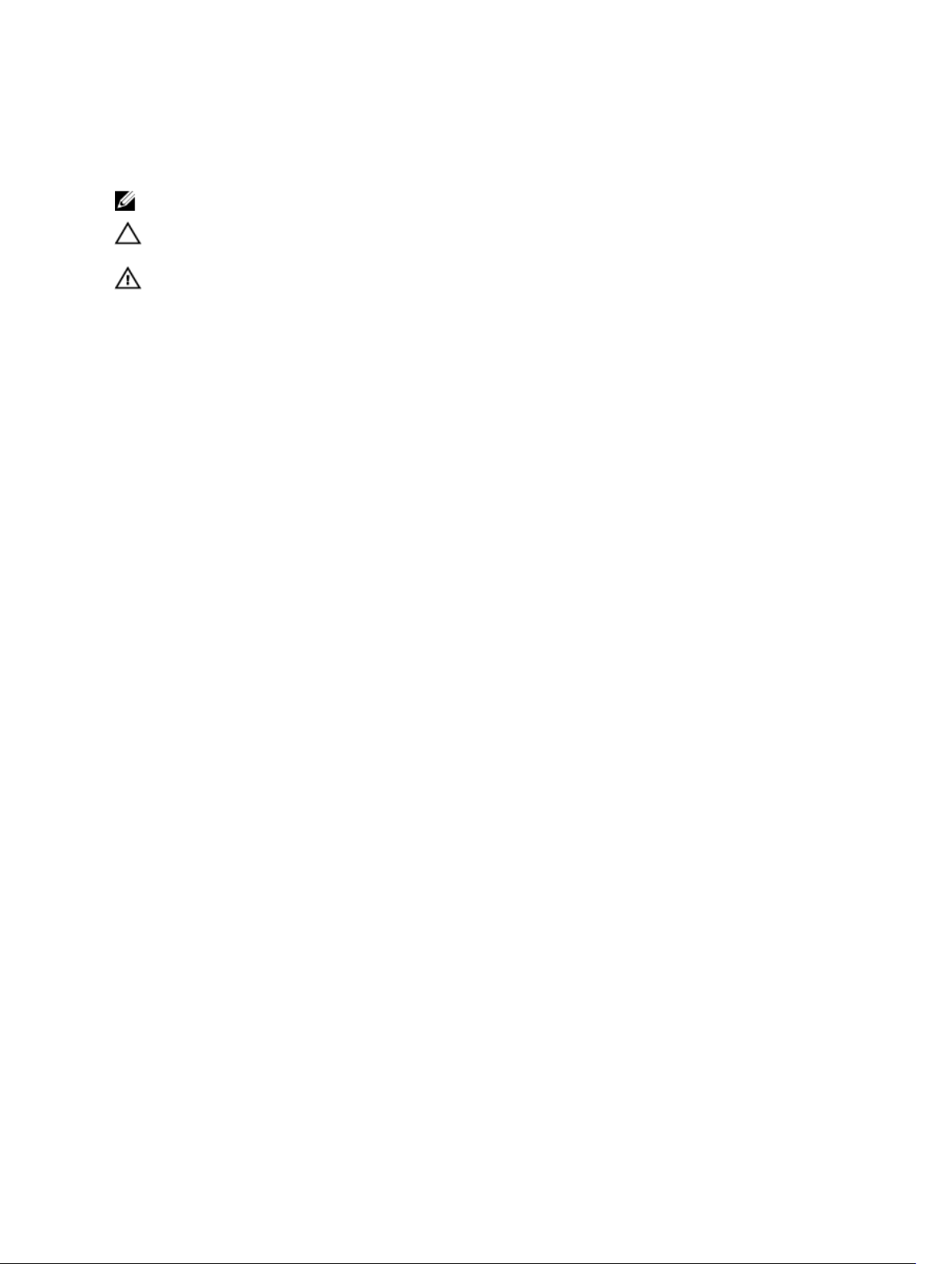
メモ、注意、警告
メモ: メモでは、コンピュータを使いやすくするための重要な情報を説明しています。
注意: 注意では、ハードウェアの損傷やデータの損失の可能性を示し、その問題を回避するための方法
を説明しています。
警告: 警告では、物的損害、けが、または死亡の原因となる可能性があることを示しています。
著作権 © 2015 Dell Inc. 無断転載を禁じます。この製品は、米国および国際著作権法、ならびに米国および国際知的財産
法で保護されています。Dell™、および Dell のロゴは、米国および / またはその他管轄区域における Dell Inc. の商標です。
本書で使用されているその他すべての商標および名称は、各社の商標である場合があります。
2016 - 06
Rev. A02
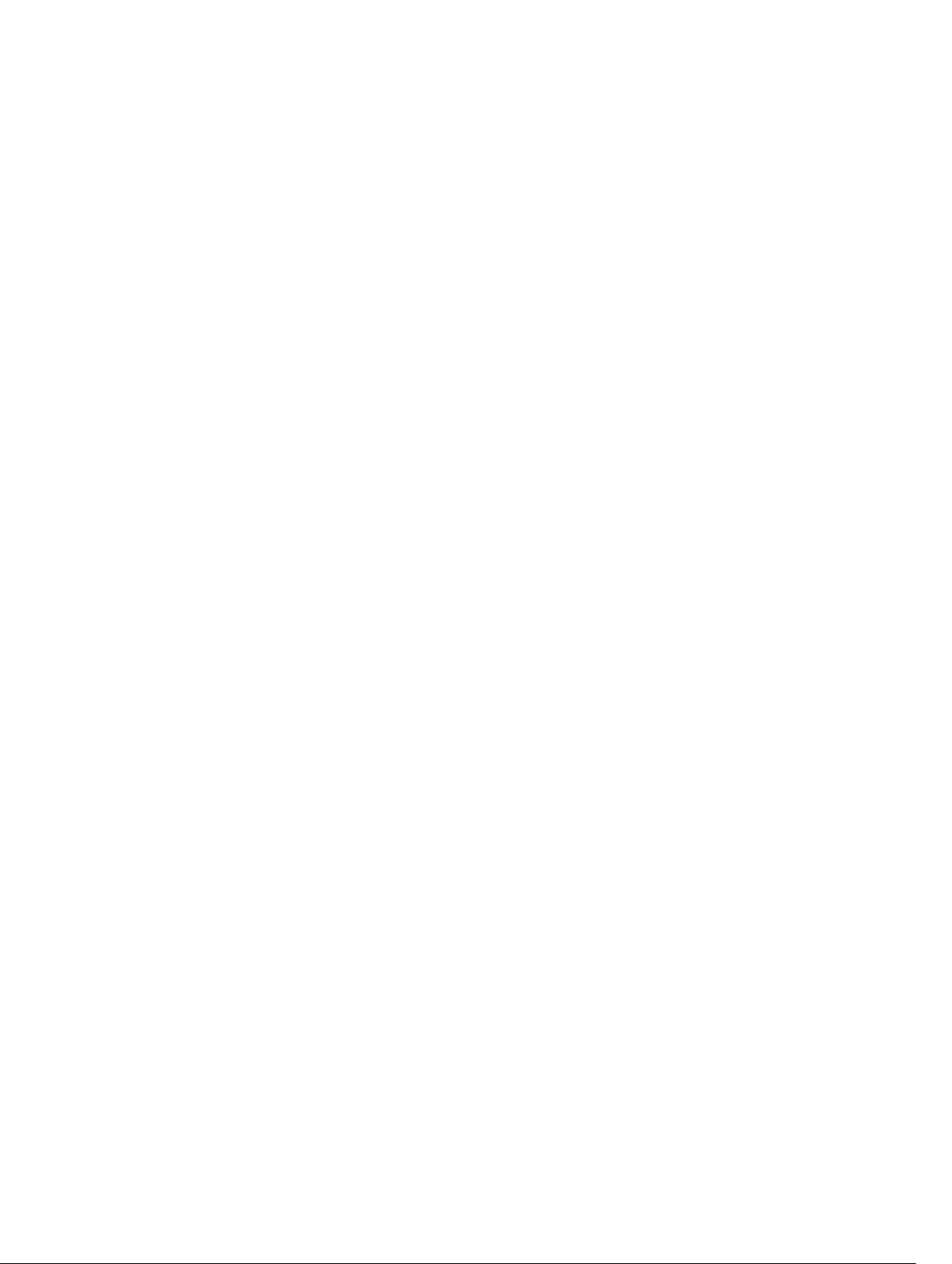
目次
1 コンピュータ内部の作業....................................................................................... 5
安全にお使いいただくために................................................................................................................ 5
コンピュータ内部の作業を始める前に..................................................................................................5
コンピュータの電源を切る....................................................................................................................6
コンピュータ内部の作業を終えた後に..................................................................................................7
2 コンポーネントの取り外しと取り付け................................................................8
推奨ツール............................................................................................................................................. 8
カバーの取り外し.................................................................................................................................. 8
カバーの取り付け.................................................................................................................................. 9
前面ベゼルの取り外し........................................................................................................................... 9
前面ベゼルの取り付け........................................................................................................................... 9
ハードドライブアセンブリの取り外し..................................................................................................9
ハードドライブアセンブリの取り付け................................................................................................10
オプティカルドライブの取り外し........................................................................................................11
オプティカルドライブの取り付け....................................................................................................... 12
イントルージョンスイッチの取り外し................................................................................................13
イントルージョンスイッチの取り付け................................................................................................13
メモリモジュールの取り外し.............................................................................................................. 13
メモリモジュールの取り付け.............................................................................................................. 14
オプションの PCIe SSD カードの取り付け......................................................................................... 14
オプションの PCIe SSD カードの取り外し......................................................................................... 16
拡張カードの取り外し......................................................................................................................... 16
拡張カードの取り付け..........................................................................................................................17
電源装置ユニット(PSU)の取り外し.................................................................................................17
電源装置ユニット(PSU)の取り付け................................................................................................ 18
電源ボタンの取り外し......................................................................................................................... 19
電源ボタン基板の取り付け..................................................................................................................19
入力 / 出力(I/O)パネルの取り外し................................................................................................. 20
入力 / 出力(I/O)パネルの取り付け................................................................................................. 20
システムファンの取り外し................................................................................................................. 20
システムファンの取り付け.................................................................................................................. 21
ヒートシンクファンカバーの取り外し................................................................................................21
ヒートシンクファンカバーの取り付け............................................................................................... 22
ヒートシンクアセンブリの取り外し................................................................................................... 22
ヒートシンクアセンブリの取り付け................................................................................................... 23
プロセッサの取り外し.........................................................................................................................23
3
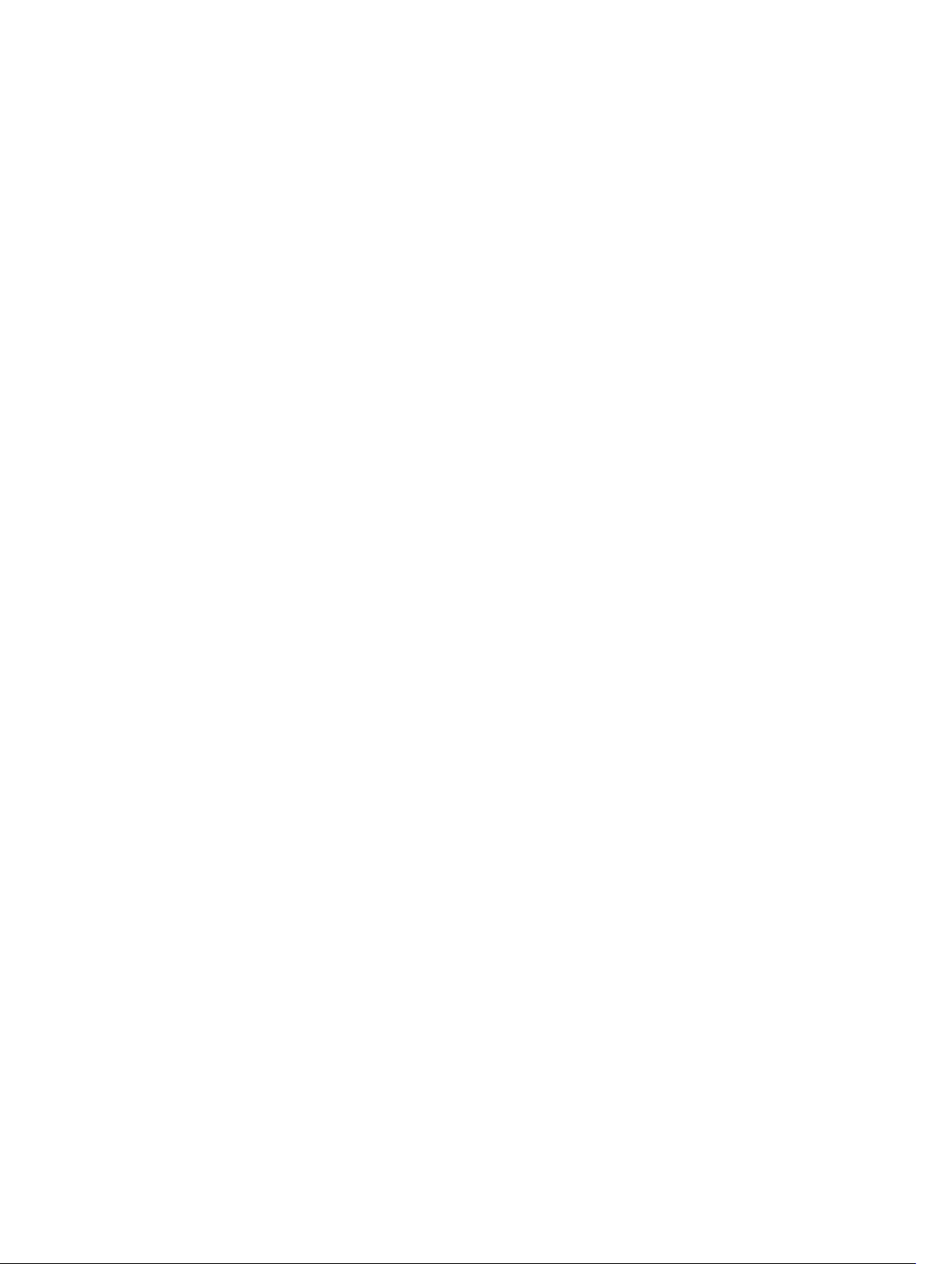
プロセッサの取り付け.........................................................................................................................24
システム基板の取り外し..................................................................................................................... 24
システム基板の取り付け..................................................................................................................... 25
システム基板のコンポーネント.......................................................................................................... 26
3 セットアップユーティリティ............................................................................. 28
Boot Sequence....................................................................................................................................28
ナビゲーションキー............................................................................................................................ 29
セットアップユーティリティオプション............................................................................................29
BIOS のアップデート ..........................................................................................................................37
ジャンパの設定....................................................................................................................................38
システムパスワードおよびセットアップパスワード......................................................................... 38
システムパスワードおよびセットアップパスワードの割り当て................................................. 39
既存のシステムパスワードおよび / またはセットアップパスワードの削除または変更.............40
システムパスワードの無効化........................................................................................................40
4 診断........................................................................................................................42
ePSA(強化された起動前システムアセスメント)診断.....................................................................42
コンピュータのトラブルシューティング............................................................................................42
電源 LED 診断................................................................................................................................ 43
ビープコード................................................................................................................................. 44
エラーメッセージ.......................................................................................................................... 44
5 仕様........................................................................................................................49
6 デルへのお問い合わせ.........................................................................................54
4
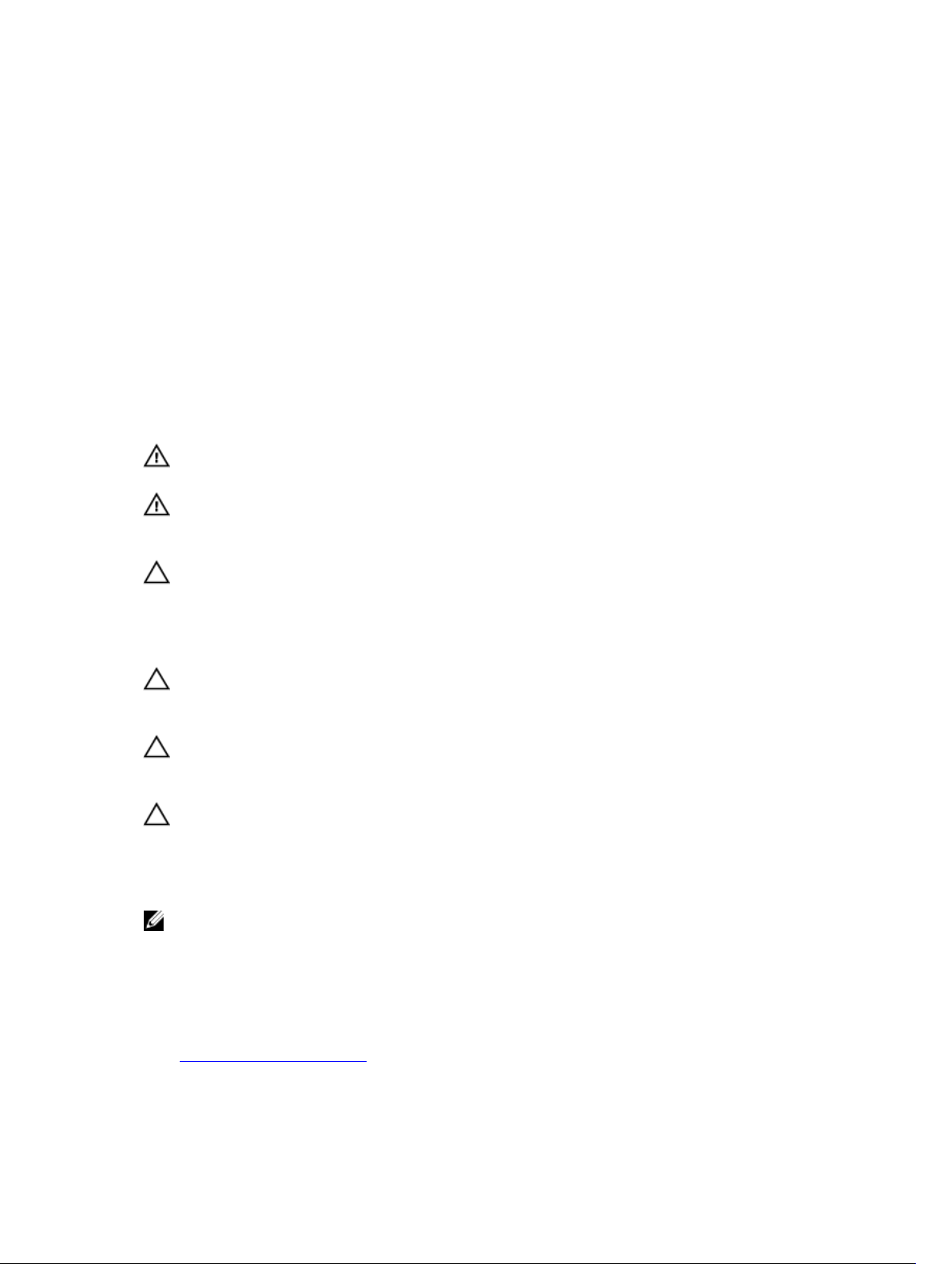
1
コンピュータ内部の作業
安全にお使いいただくために
コンピュータの損傷を防ぎ、ユーザー個人の安全を守るため、以下の安全に関するガイドラインに従ってく
ださい。特記がない限り、本書に記載される各手順は、以下の条件を満たしていることを前提とします。
• コンピュータに付属の「安全に関する情報」を読んでいること。
• コンポーネントは交換可能であり、別売りの場合は取り外しの手順を逆順に実行すれば、取り付け可能で
あること。
警告: すべての電源を外してから、コンピュータカバーまたはパネルを開きます。コンピュータ内部の
作業が終わったら、カバー、パネル、ネジをすべて取り付けてから、電源に接続します。
警告: コンピュータ内部の作業を始める前に、コンピュータに付属の「安全に関する情報」に目を通し
てください。安全に関するベストプラクティスについては、規制コンプライアンスに関するホームペー
ジ(www.dell.com/regulatory_compliance )を参照してください。
注意: 修理作業の多くは、認定されたサービス技術者のみが行うことができます。製品マニュアルで許
可されている範囲に限り、またはオンラインサービスもしくは電話サービスとサポートチームの指示に
よってのみ、トラブルシューティングと簡単な修理を行うようにしてください。デルで認められていな
い修理
(内部作業)による損傷は、保証の対象となりません。製品に付属しているマニュアルの「安全
にお使いいただくために」をお読みになり、指示に従ってください。
注意: 静電気による損傷を避けるため、静電気防止用リストバンドを使用するか、またはコンピュータ
の裏面にあるコネクタなどの塗装されていない金属面に定期的に触れて、静電気を身体から除去してく
ださい。
注意: コンポーネントとカードは丁寧に取り扱ってください。コンポーネント、またはカードの接触面
に触らないでください。カードは端、または金属のマウンティングブラケットを持ってください。プロ
セッサなどのコンポーネントはピンではなく、端を持ってください。
注意: ケーブルを外す場合は、ケーブルのコネクタかプルタブを持って引き、ケーブル自体を引っ張ら
ないでください。コネクタにロッキングタブが付いているケーブルもあります。この場合、ケーブルを
外す前にロッキングタブを押さえてください。コネクタを引き抜く場合、コネクタピンが曲がらないよ
うに、均一に力をかけてください。また、ケーブルを接続する前に、両方のコネクタが同じ方向を向
き、きちんと並んでいることを確認してください。
メモ: お使いのコンピュータの色および一部のコンポーネントは、本書で示されているものと異なる場
合があります。
コンピュータ内部の作業を始める前に
コンピュータの損傷を防ぐため、コンピュータ内部の作業を始める前に、次の手順を実行してください。
1. 「安全にお使いいただくために」を必ずお読みください。
2. コンピュータのカバーに傷がつかないように、作業台が平らであり、汚れていないことを確認します。
5
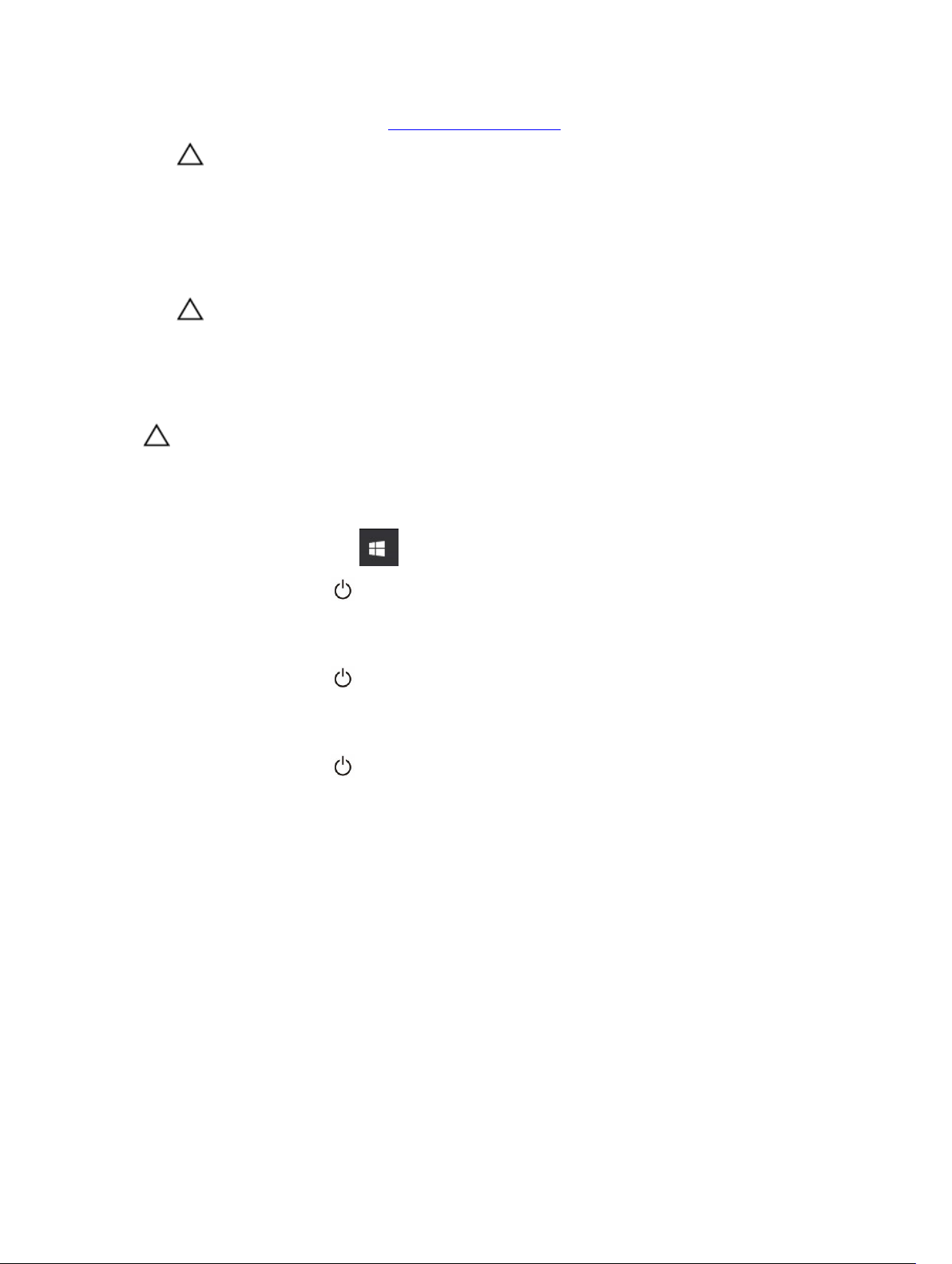
3. コンピュータの電源を切ります(コンピュータの電源を切るを参照)。
注意: ネットワークケーブルを外すには、まずケーブルのプラグをコンピュータから外し、次にケ
ーブルをネットワークデバイスから外します。
4. コンピュータからすべてのネットワークケーブルを外します。
5. コンピュータおよび取り付けられているすべてのデバイスをコンセントから外します。
6. システムのコンセントが外されている状態で、電源ボタンをしばらく押して、システム基板の静電気を
除去します。
7. カバーを取り外します。
注意: コンピュータの内部に触れる前に、コンピュータの裏面など塗装されていない金属面に触れ、
静電気を除去します。作業中は定期的に塗装されていない金属面に触れ、内部コンポーネントを損
傷する恐れのある静電気を放出してください。
コンピュータの電源を切る
注意: データの損失を防ぐため、コンピュータの電源を切る前に、開いているファイルはすべて保存し
て閉じ、実行中のプログラムはすべて終了してください。
1. コンピュータの電源を切る:
• Windows 10 の場合(タッチ対応デバイスまたはマウスを使用):
1. スタートアイコンを 。
2. 電源アイコンを 次に Shut down(シャットダウン)をクリックまたはタッチします。
• Windows 8 の場合(タッチ対応デバイスを使用):
1. 画面の右端からスワイプインして、チャームメニューを開き、Settings(設定)を選択します。
2. 電源アイコンを 次に Shut down(シャットダウン)をタップします。
• Windows 8 の場合(マウスを使用):
1. 画面の右上隅をポイントし、Settings(設定)をクリックします。
2. 電源アイコンを 次に Shut down(シャットダウン)を選択します。
• Windows 7 の場合:
1. Start(開始)をクリックします。
2. Shut Down(シャットダウン)をクリックします。
または
1. Start(開始)をクリックします。
2. スタートメニューの右下隅の矢印をクリックして、Log off(ログオフ)をクリックします。
2. コンピュータと取り付けられているデバイスすべての電源が切れていることを確認します。オペレーテ
ィングシステムをシャットダウンしてもコンピュータとデバイスの電源が自動的に切れない場合、電源
ボタンを 6 秒間押したままにして電源を切ります。
6
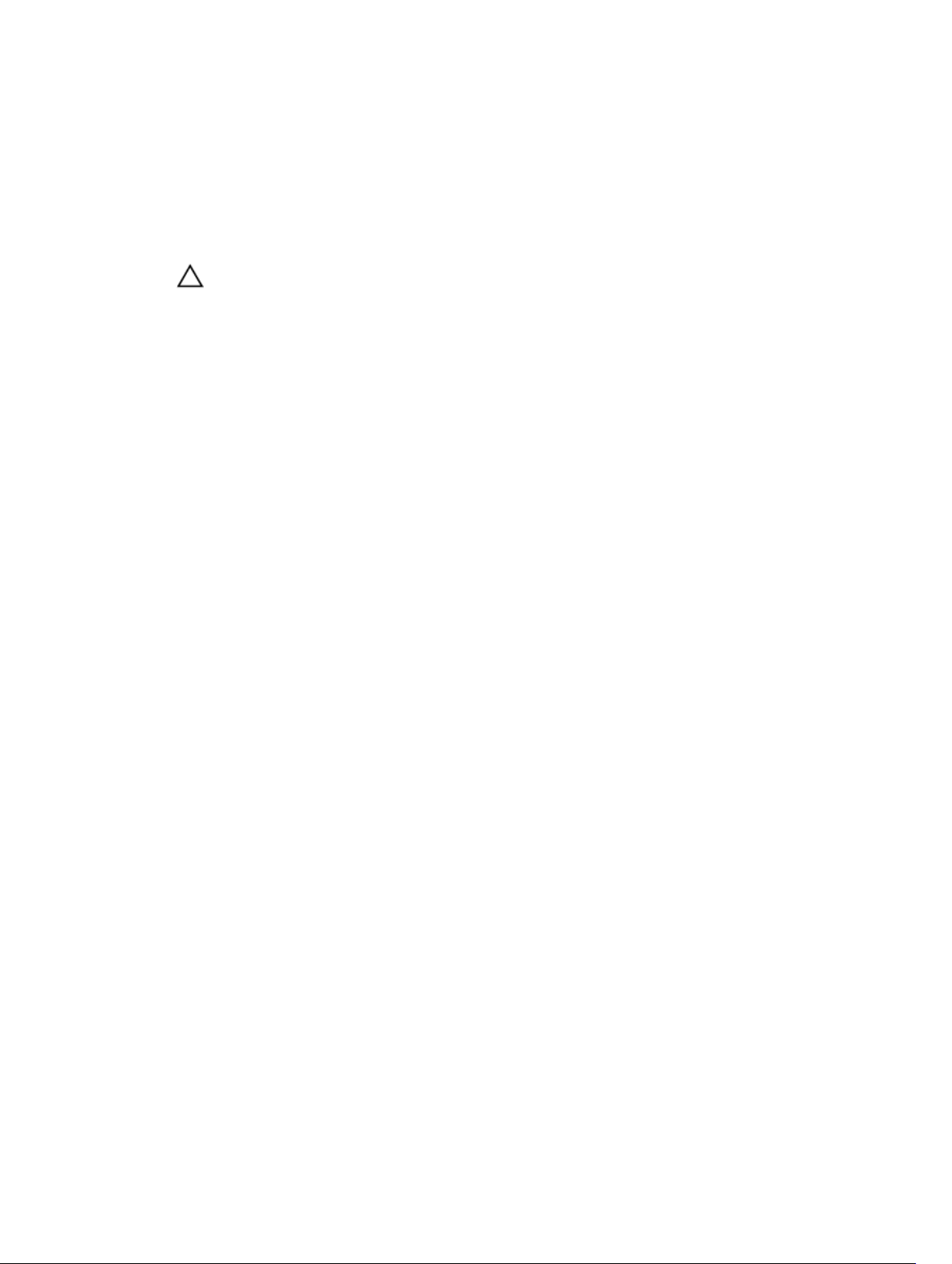
コンピュータ内部の作業を終えた後に
取り付け手順が完了したら、コンピュータの電源を入れる前に、外付けデバイス、カード、ケーブルが接続
されていることを確認してください。
1. カバーを取り付けます。
注意: ネットワークケーブルを接続するには、まずケーブルをネットワークデバイスに差し込み、
次にコンピュータに差し込みます。
2. 電話線、またはネットワークケーブルをコンピュータに接続します。
3. コンピュータ、および取り付けられているすべてのデバイスをコンセントに接続します。
4. コンピュータの電源を入れます。
5. 必要に応じて Dell 診断プログラムを実行して、コンピュータが正しく動作することを確認します。
7
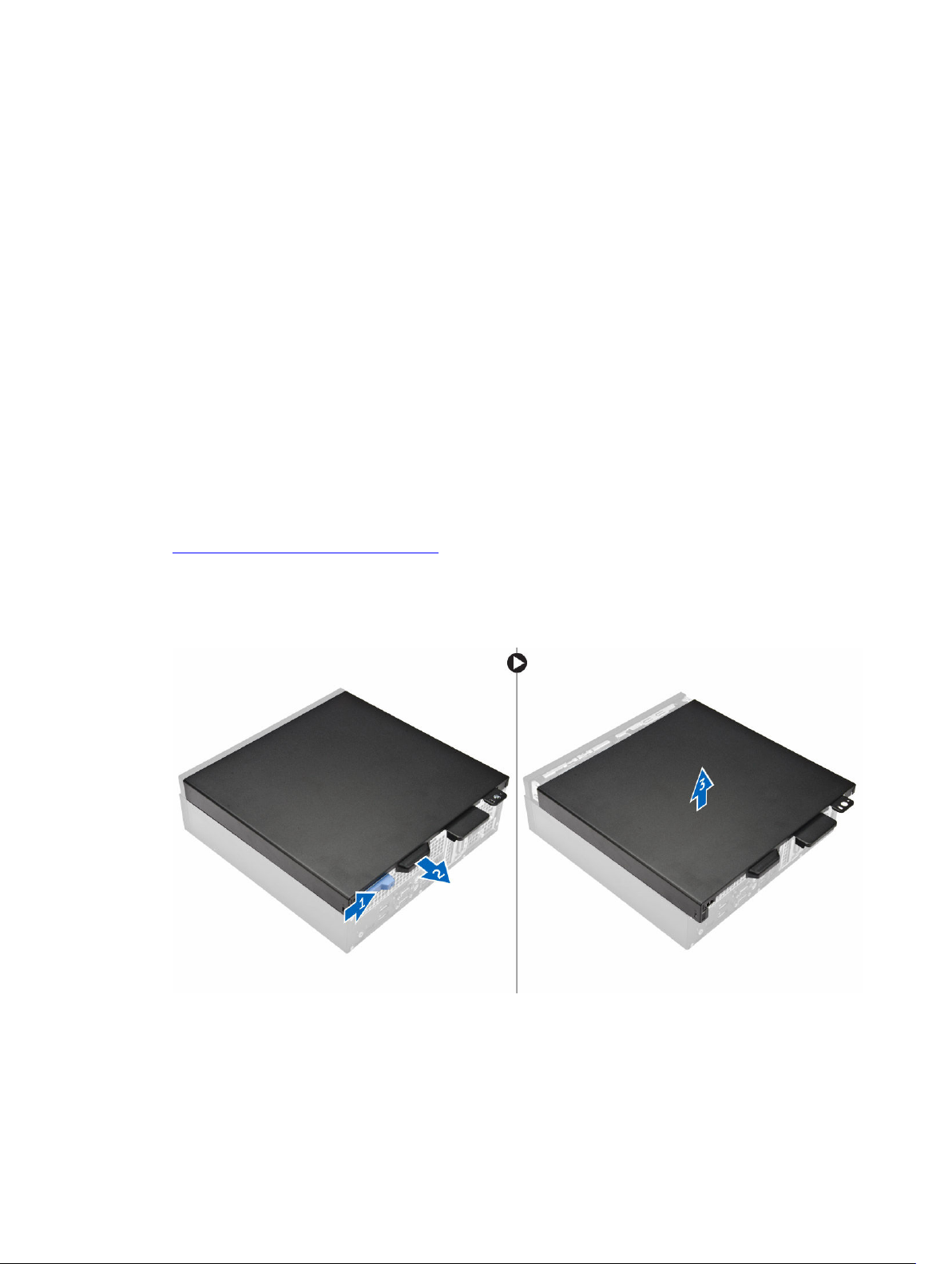
2
コンポーネントの取り外しと取り付け
このセクションには、お使いのコンピュータからコンポーネントを取り外し、取り付ける手順についての詳
細な情報が記載されています。
推奨ツール
本マニュアルの手順には以下のツールが必要です。
• 小型のマイナスドライバー
• プラスドライバー
• 小型のプラスチックスクライブ
カバーの取り外し
1.
「コンピュータ内部の作業を始める前に」
2. カバーを取り外すには、次の手順を実行します。
a. リリースラッチをスライドさせて、カバーのロックを解除します [1]。
b. カバーをコンピュータの背面に向けてスライドさせます [2]。
c. カバーを持ち上げて、コンピュータから取り外します [3]。
の手順に従います。
8

カバーの取り付け
1. カバーをシャーシ上のタブに合わせます。
2. 所定の位置にカチッと収まるまで、カバーをスライドさせます。
3. 「
コンピュータ内部の作業を終えた後に
」の手順に従います。
前面ベゼルの取り外し
1.
「コンピュータ内部の作業を始める前に」
2. カバーを取り外します。
3. 前面ベゼルを取り外すには、次の手順を実行します。
a. 固定タブを持ち上げて前面ベゼルを外します [1]。
b. 前面ベゼルを持ち上げてコンピュータから取り外します [2]。
の手順に従います。
前面ベゼルの取り付け
1. ベゼルのタブをコンピュータのスロットに挿入します。
2. タブがカチッと所定の位置に収まるまで、ベゼルを押し込みます。
3. カバーを取り付けます。
4. 「
コンピュータ内部の作業を終えた後に
」の手順に従います。
ハードドライブアセンブリの取り外し
1.
「コンピュータ内部の作業を始める前に」
2. カバーを取り外します。
3. ハードドライブアセンブリを外すには、次の手順を実行します。
a. データケーブルをハードドライブから外します [1]。
の手順に従います。
9
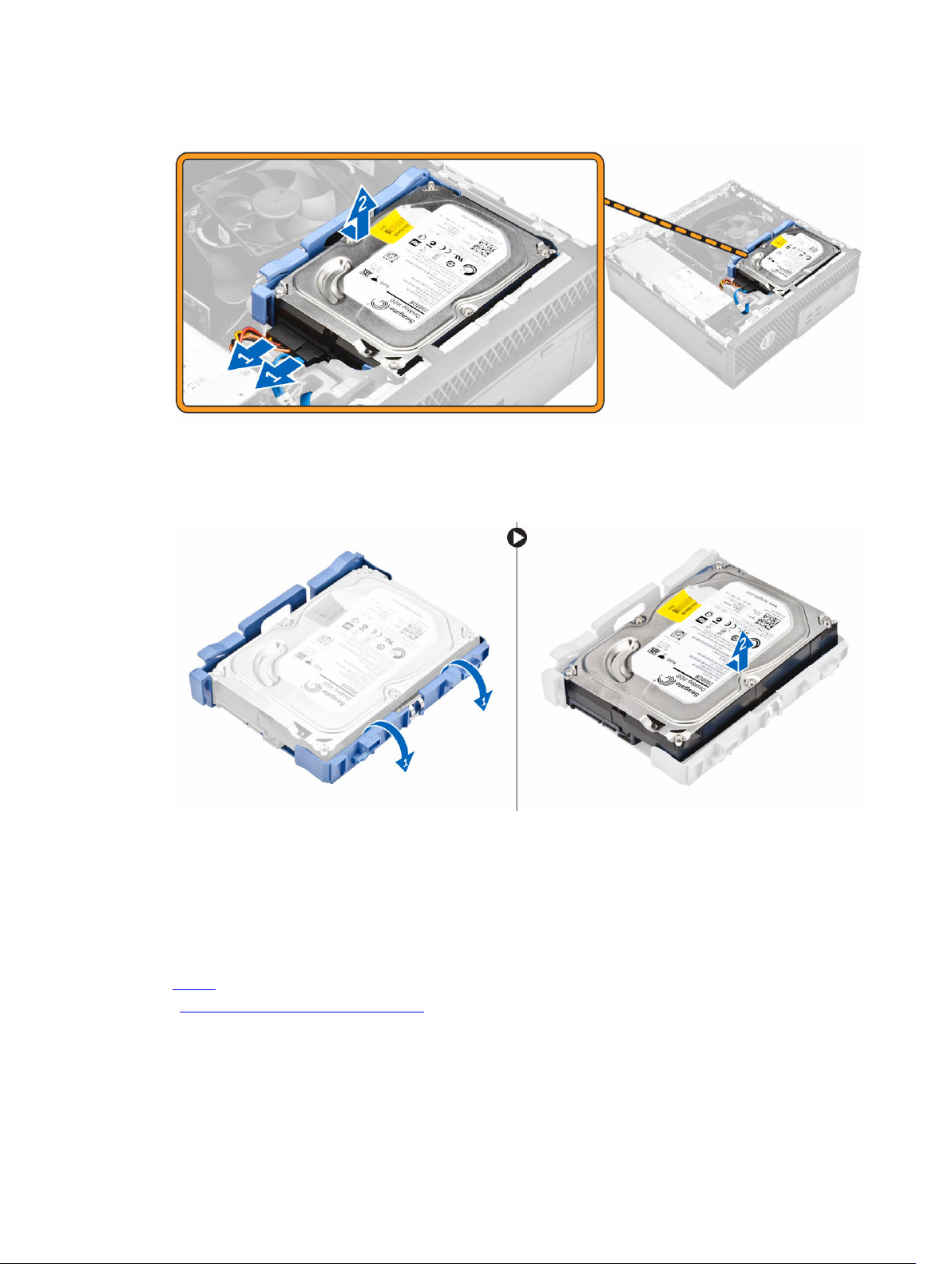
b. ハードドライブアセンブリを持ち上げてコンピュータから取り外します [2]。
4. ハードドライブブラケットを取り外すには、次の手順を実行します。
a. ハードドライブブラケットの片側を引いて、ブラケットのピンをハードドライブのスロットから外し
ます [1]。
b. ハードドライブを持ち上げてハードドライブブラケットから取り外します [2]。
5. 手順 3 を繰り返し、追加のハードドライブを取り外します(可能な場合)。
ハードドライブアセンブリの取り付け
1. ハードドライブをハードドライブブラケットに挿入します。
固定ブラケットを押して、ハードドライブアセンブリをベイに差し込みます。
2.
3. ハードドライブにデータケーブルと電源ケーブルを接続します。
4. カバーを取り付けます。
5. 「
コンピュータ内部の作業を終えた後に
10
」の手順に従います。
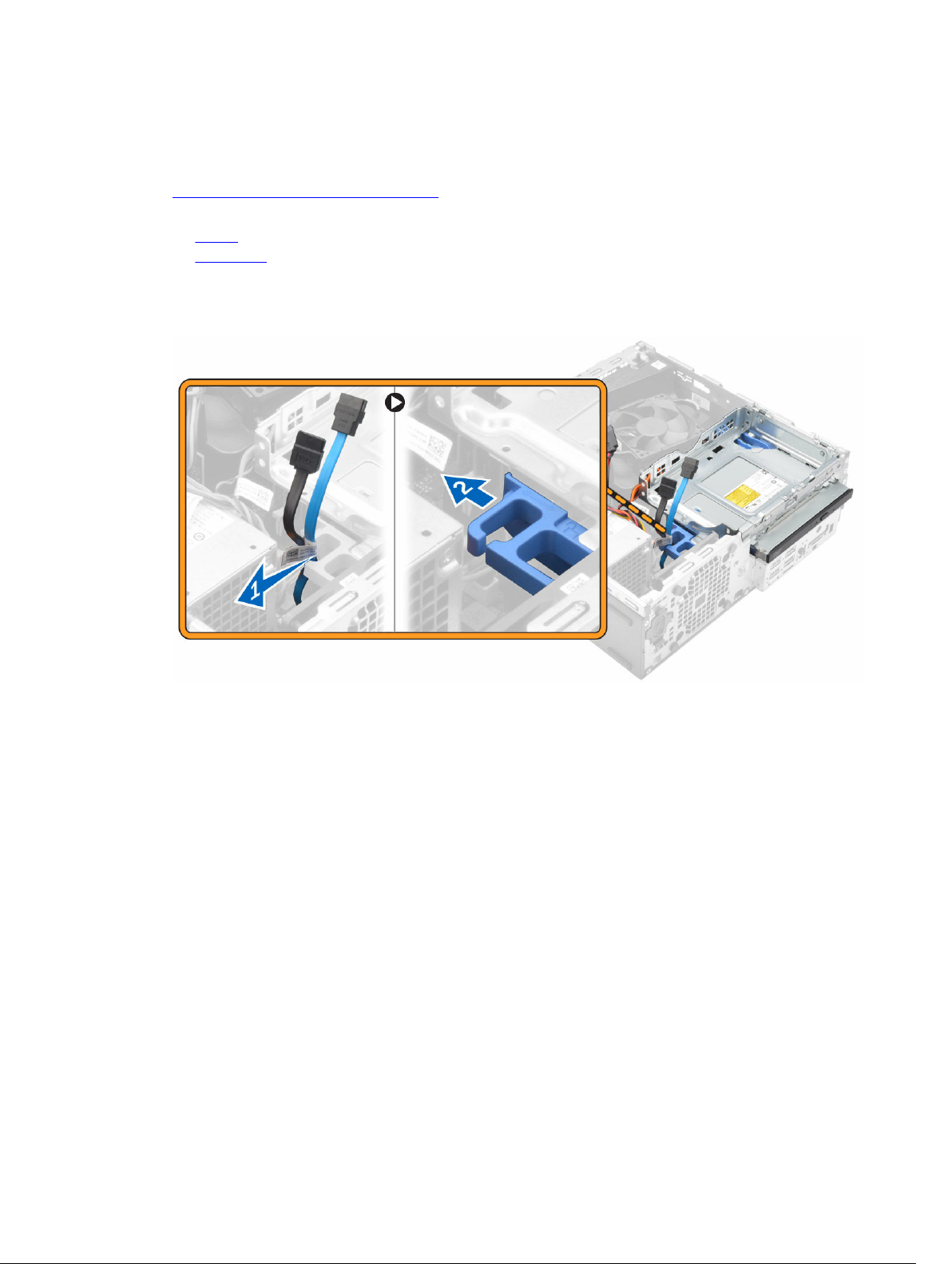
オプティカルドライブの取り外し
1.
「コンピュータ内部の作業を始める前に」
2. 次のコンポーネントを取り外します。
a. カバー
b. 前面ベゼル
3. オプティカルドライブのロックを解除するには、次の手順を実行します。
a. ハードドライブコネクタケーブルをオプティカルドライブラッチから外します [1]。
青色のラッチをロック解除位置にスライドします [2]。
b.
の手順に従います。
4. オプティカルドライブを取り外すには、次の手順を実行します。
a. 青色のラッチをつかみ [1]、オプティカルドライブケージを持ち上げてオプティカルドライブからケ
ーブルを外します
b. オプティカルドライブケージを持ち上げてコンピュータから取り外します [3]。
[2]。
11
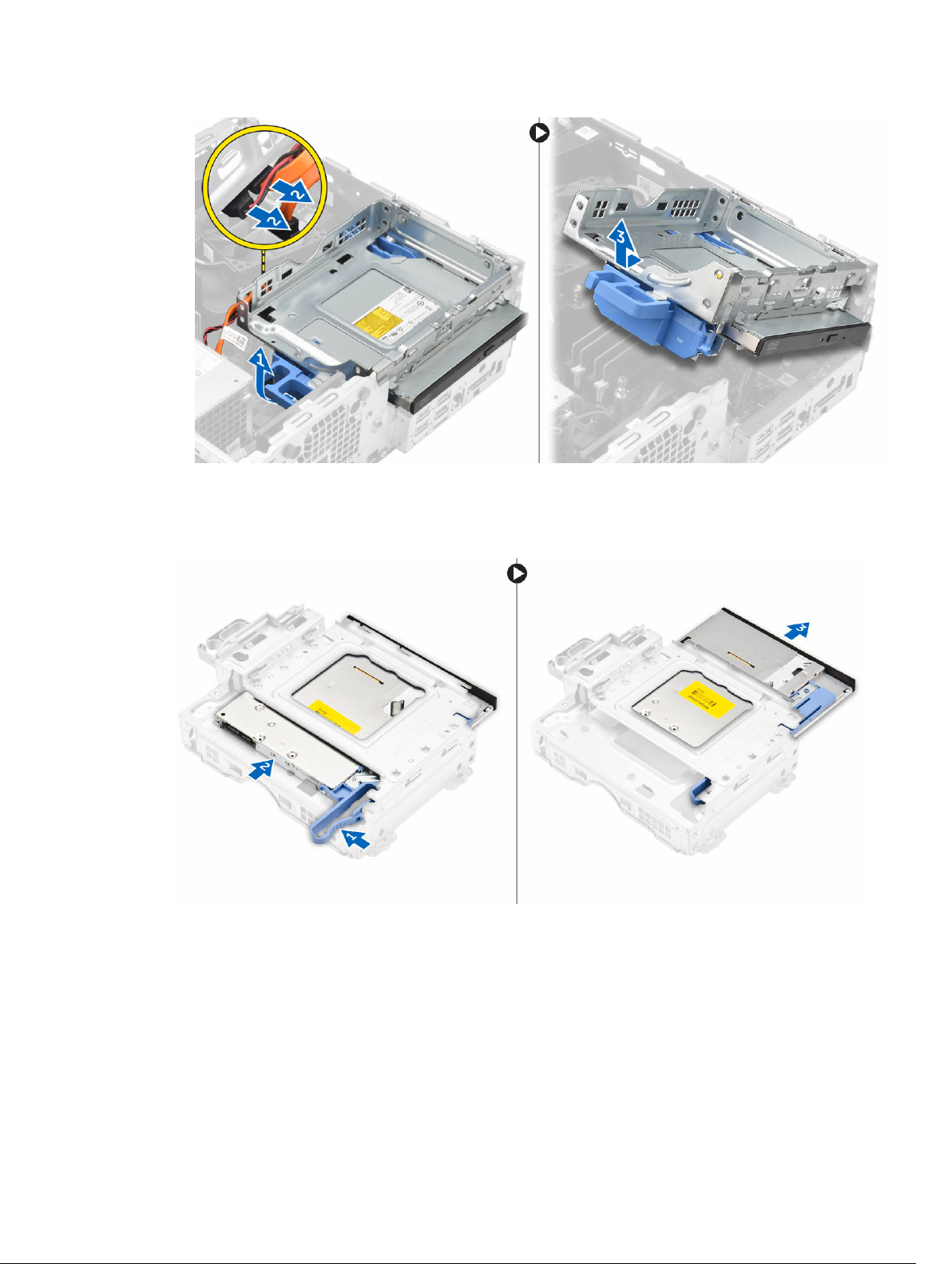
5. オプティカルドライブをオプティカルドライブケージから取り外すには、次の手順 を実行します。
a. オプティカルドライブリリースラッチを押して [1]、オプティカルドライブを前方にスライドさせま
す [2]。
b. オプティカルドライブをオプティカルドライブケージから取り外します [3]。
オプティカルドライブの取り付け
1. オプティカルドライブをオプティカルドライブケージに差し込みます。
2. オプティカルケージのタブをコンピュータのスロットに合わせます。
3. オプティカルドライブケージをコンピュータに下ろし、ラッチをロックします。
4. データケーブルと電源ケーブルをオプティカルドライブに接続します。
5. 次のコンポーネントを取り付けます。
12
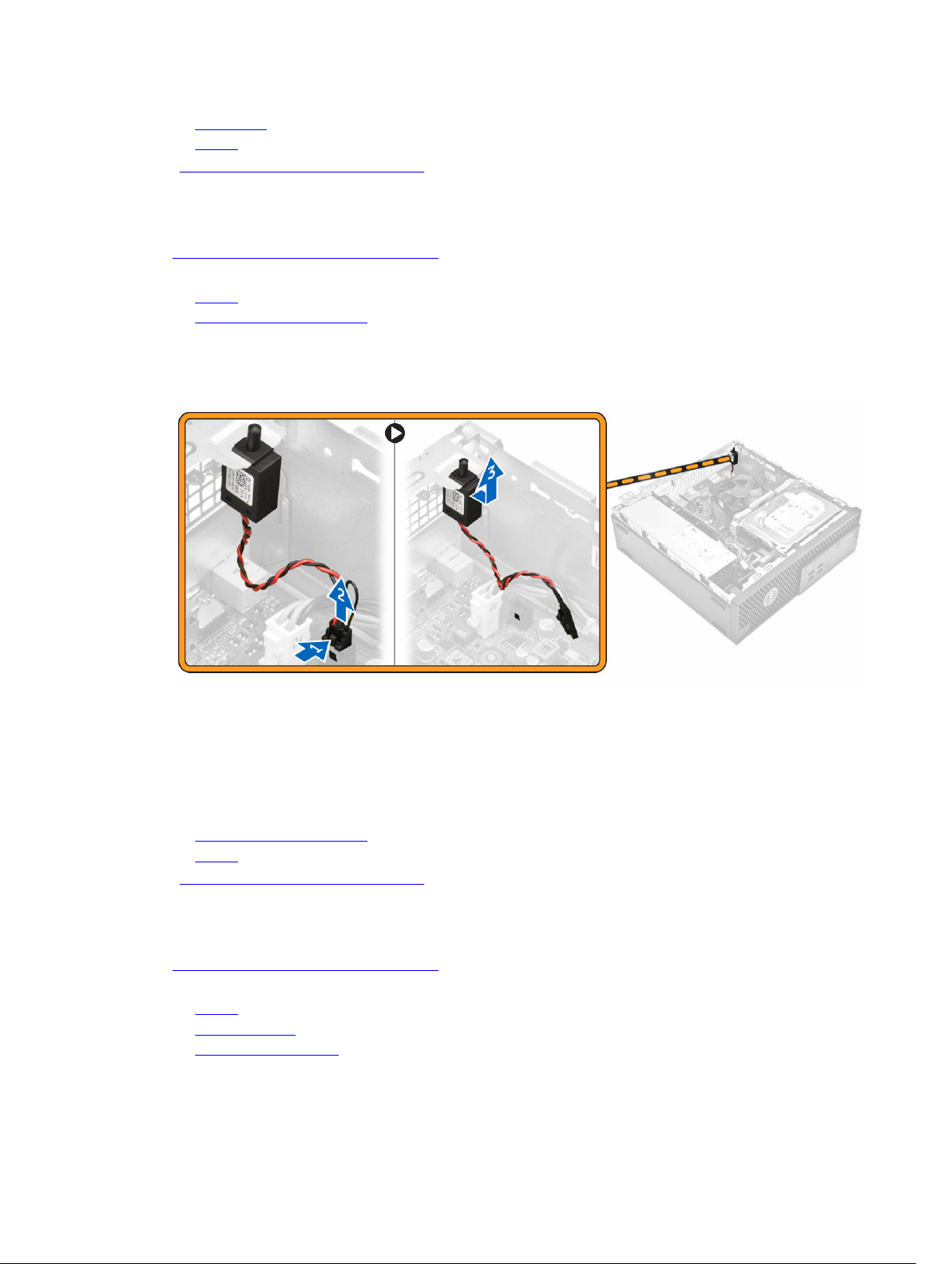
a. 前面ベゼル
b. カバー
6. 「
コンピュータ内部の作業を終えた後に
」の手順に従います。
イントルージョンスイッチの取り外し
1.
「コンピュータ内部の作業を始める前に」
2. 次のコンポーネントを取り外します。
a. カバー
b. ヒートシンクファンカバー
3. イントルージョンスイッチを取り外すには、次の手順を実行します。
a. イントルージョンスイッチケーブルをシステム基板のコネクタから外します [1、2]。
b. イントルージョンスイッチをスライドさせて持ち上げ、コンピュータから取り外します [3]。
の手順に従います。
イントルージョンスイッチの取り付け
1. イントルージョンスイッチをシャーシのスロットに差し込みます。
2. イントルージョンスイッチケーブルをシステム基板に接続します。
3. 次のコンポーネントを取り付けます。
a. ヒートシンクファンカバー
b. カバー
4. 「
コンピュータ内部の作業を終えた後に
」の手順に従います。
メモリモジュールの取り外し
1.
「コンピュータ内部の作業を始める前に」
2. 次のコンポーネントを取り外します。
a. カバー
b. ハードドライブ
c. オプティカルドライブ
3. メモリモジュールを取り外すには、次の手順を実行します。
の手順に従います。
13
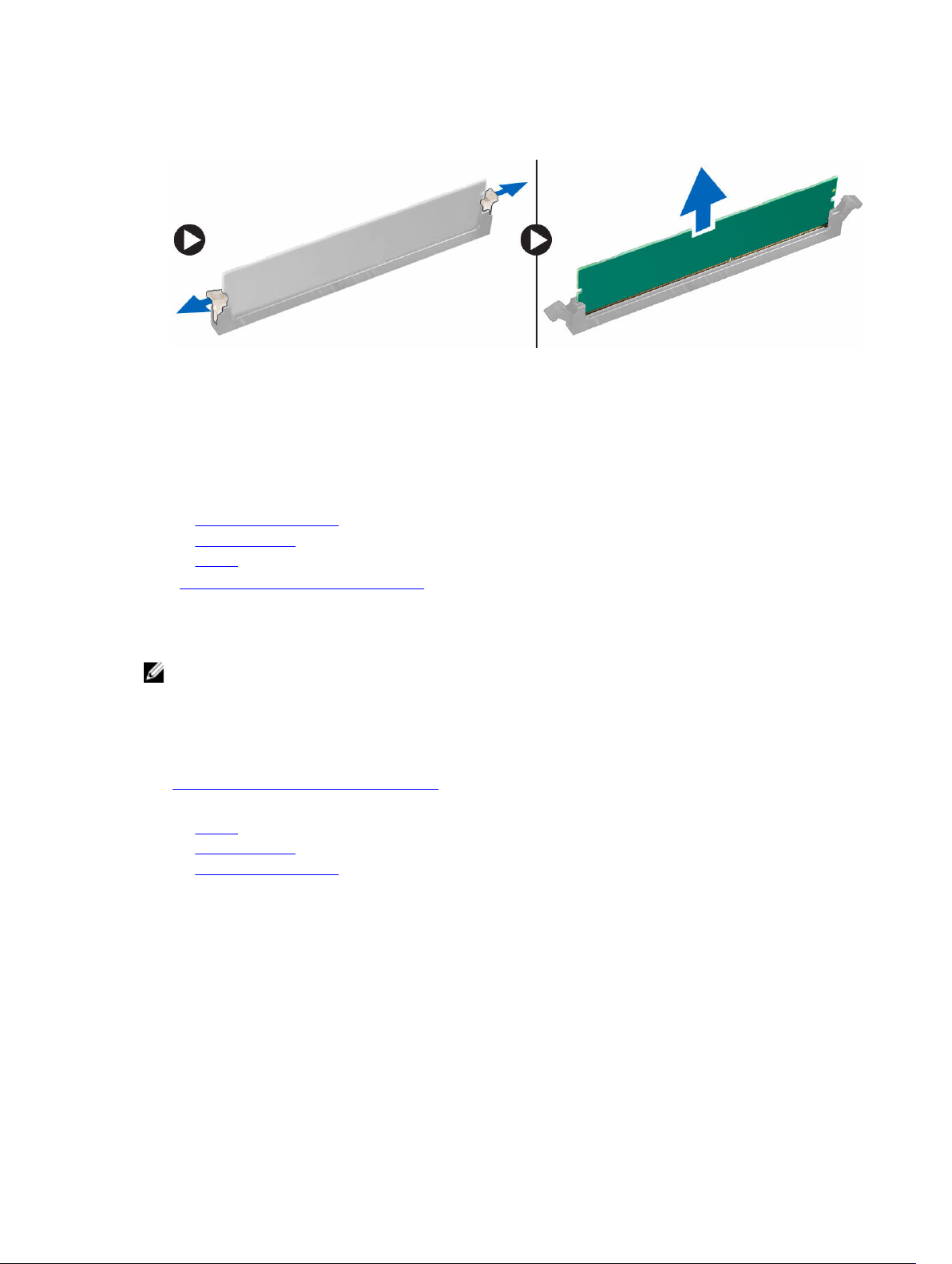
a. メモリモジュールの両側にあるメモリモジュールの固定タブを押します。
b. システム基板のメモリモジュールコネクタからメモリモジュールを持ち上げます。
メモリモジュールの取り付け
1. メモリモジュールの切り込みをメモリモジュールコネクタのタブに合わせます。
2. メモリモジュールをメモリモジュールソケットに差し込みます。
3. メモリモジュールの固定タブが所定の位置にカチッと収まるまで、メモリモジュールを押し込みます。
4. 次のコンポーネントを取り付けます。
a. オプティカルドライブ
b. ハードドライブ
c. カバー
5. 「
コンピュータ内部の作業を終えた後に
」の手順に従います。
オプションの PCIe SSD カードの取り付け
メモ: PCIe SSD カードには、次のコンポーネントが同梱されています。
1. PCIe SSD カード
2. サーマルパッド
3. ネジ
1.
「コンピュータ内部の作業を始める前に」
2. 次のコンポーネントを取り外します。
a. カバー
b. ハードドライブ
c. オプティカルドライブ
3. 粘着テープ(青色)をゴムからはがします。
の手順に従います。
14
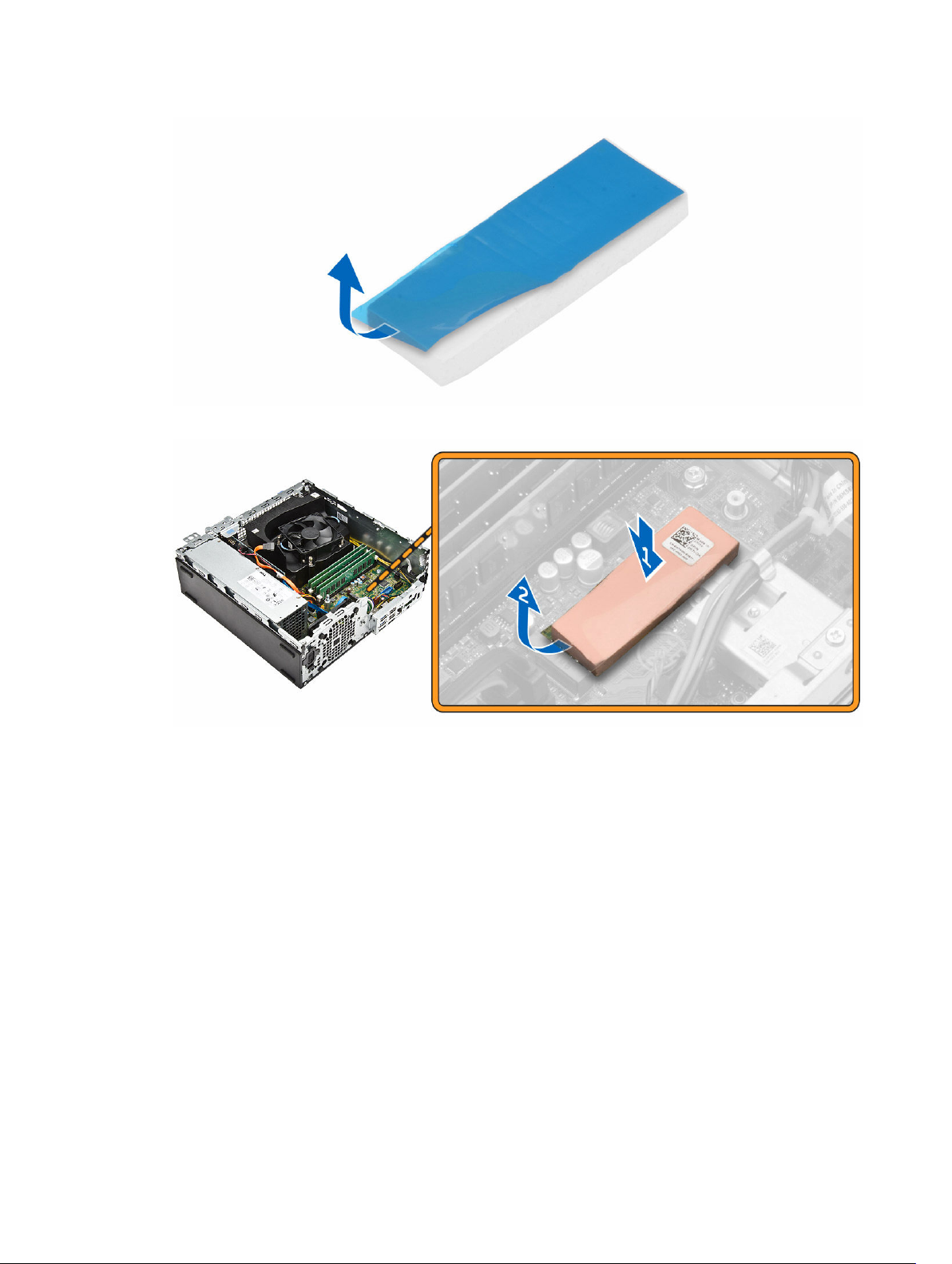
4. コンピュータにゴムをセットして [1]、粘着テープ(ピンク色)をゴムからはがします [2]。
5. SSD カードを取り付けるには、次の手順に従います。
a. SSD カードをシステム基板のコネクタに接続します [1]。
b. ネジを締めて SSD カードをシステム基板に固定します [2]。
15
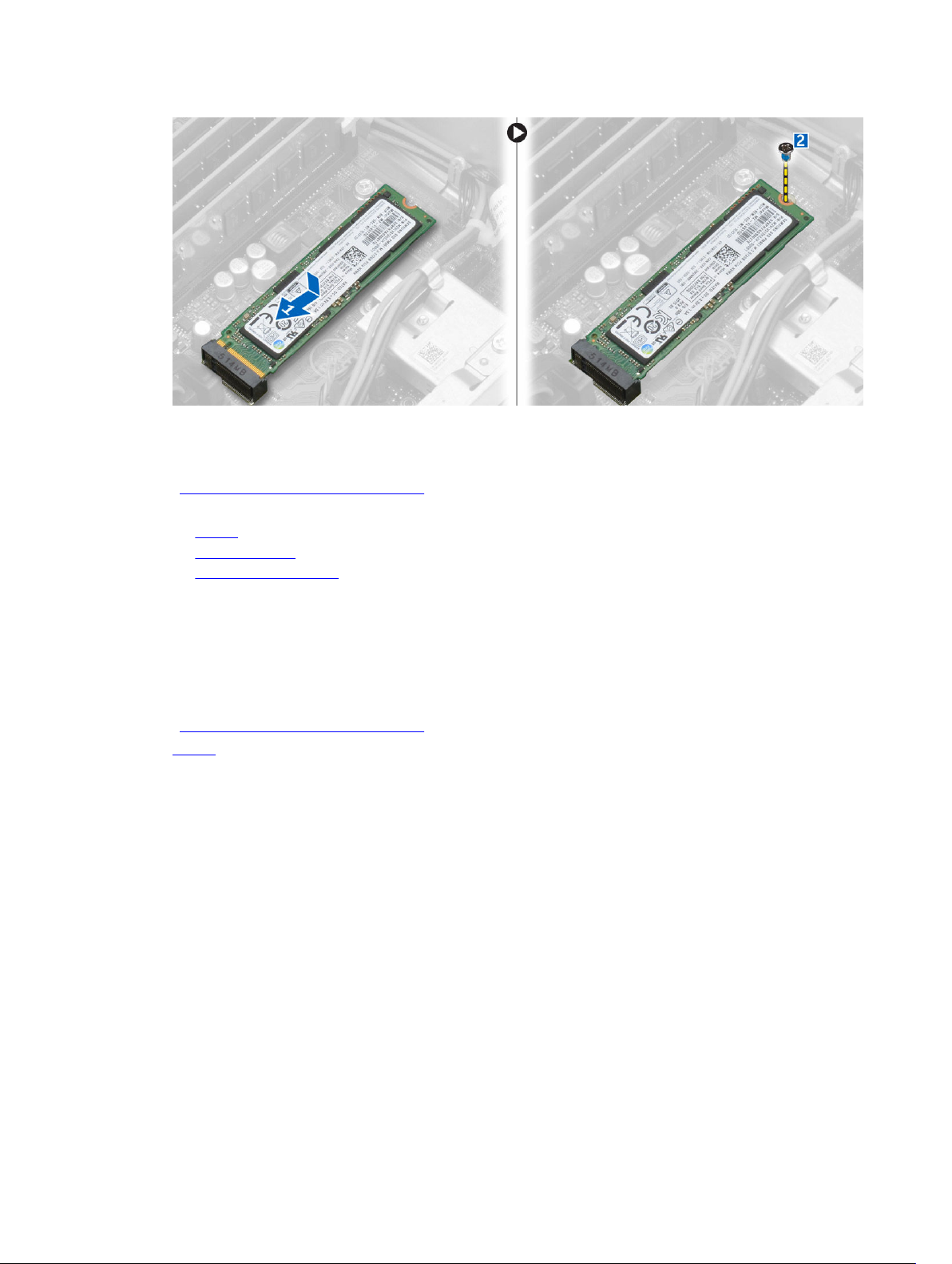
オプションの PCIe SSD カードの取り外し
1. 「
コンピュータ内部の作業を終えた後に
2. 次のコンポーネントを取り付けます。
a. カバー
b. ハードドライブ
c. オプティカルドライブ
3. PCIe SSD カードをシステム基板に固定しているネジを外します。
4. PCIe SSD カードをシステム基板のコネクタから外します。
5. システム基板からラバーを取り外します。
」の手順に従います。
拡張カードの取り外し
1.
「コンピュータ内部の作業を始める前に」
2. カバーを取り外します。
3. 拡張カードを取り外すには、次の手順を実行します。
a. 金属製のタブを引いて拡張カードラッチを開きます [1]。
b. タブを前方に引いて [2]、コンピュータのコネクタから拡張カードを引き出します [3]。
の手順に従います。
16
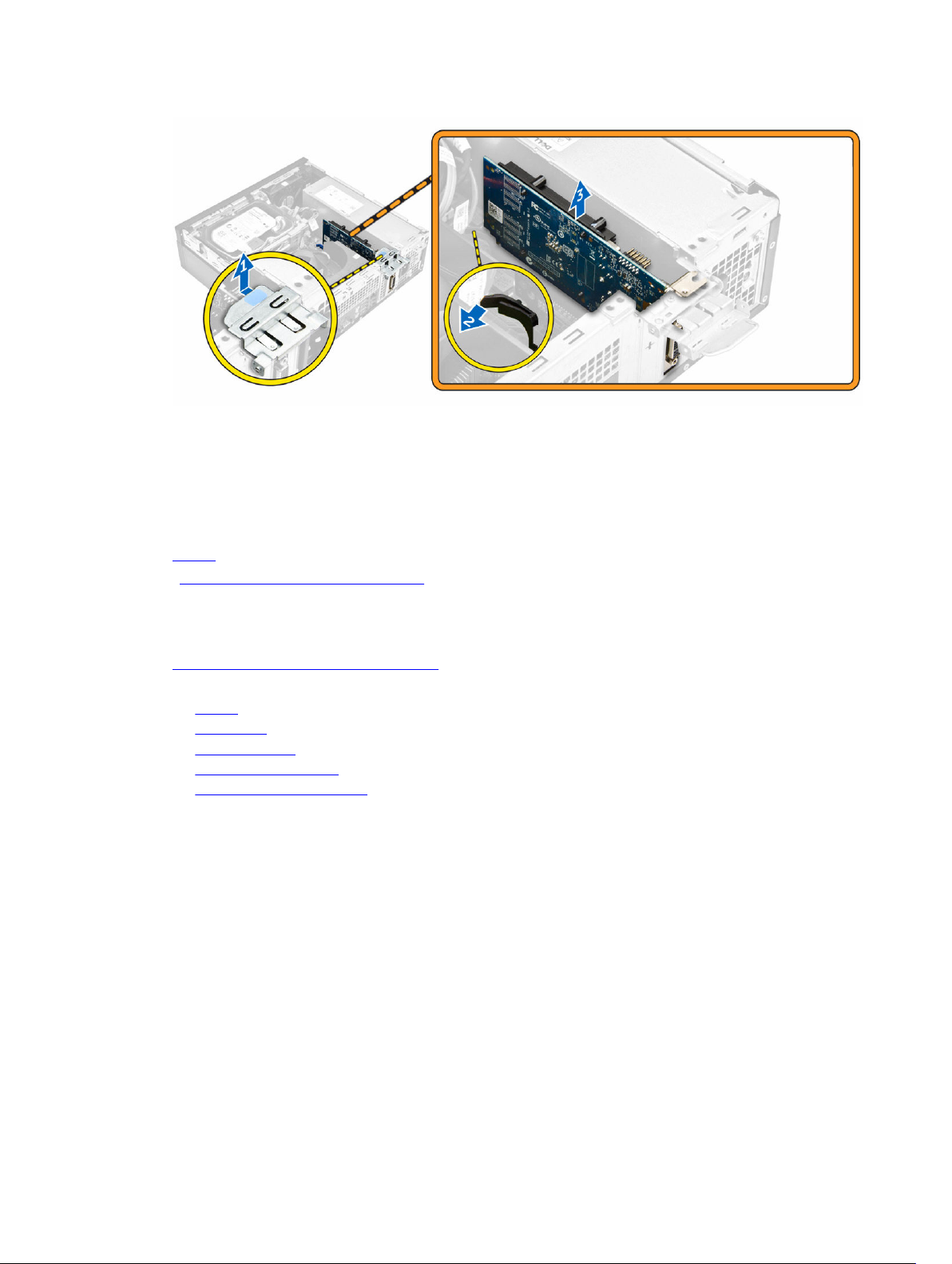
拡張カードの取り付け
1. 拡張カードをシステム基板のコネクタに差し込みます。
2. 拡張カードが所定の位置にカチッと収まるまで押し込みます。
3. 拡張カードラッチを閉じて所定の位置にカチッと収まるまで押します。
4. カバーを取り付けます。
5. 「
コンピュータ内部の作業を終えた後に
」の手順に従います。
電源装置ユニット(PSU)の取り外し
1.
「コンピュータ内部の作業を始める前に」
2. 次のコンポーネントを取り外します。
a. カバー
b. 前面ベゼル
c. ハードドライブ
d. オプティカルドライブ
e. ヒートシンクファンカバー
3. PSU を外すには、次の手順を実行します。
a. 電源ケーブルをシステム基板から外します [1、2]。
b. 電源ケーブルの配線をシャーシの固定クリップから外します [3]。
の手順に従います。
17

4. PSU を取り外すには、次の手順を実行します。
a. PSU をコンピュータに固定しているコンピュータ背面のネジを外します [1]。
b. 青色のリリースタブを押し [2]、PSU を持ち上げてコンピュータから取り外します [3]。
電源装置ユニット(PSU)の取り付け
1. カチッと所定の位置に収まるまで、PSU をコンピュータの背面に向けてスライドさせます。
2. ネジを締めて PSU をコンピュータに固定します。
3. PSU ケーブルを固定クリップに通して配線します。
4. PSU ケーブルをシステム基板の対応するコネクタに接続します。
5. 次のコンポーネントを取り付けます。
a. ヒートシンクファンカバー
18

b. オプティカルドライブ
c. ハードドライブ
d. 前面ベゼル
e. カバー
6. 「
コンピュータ内部の作業を終えた後に
」の手順に従います。
電源ボタンの取り外し
1.
「コンピュータ内部の作業を始める前に」
2. 次のコンポーネントを取り外します。
a. カバー
b. 前面ベゼル
c. ハードドライブ
d. オプティカルドライブ
3. 電源ボタンを取り外すには、次の手順を実行します。
a. 電源スイッチケーブルをシステム基板から外します [1]。
b. 電源スイッチの固定タブを押して、シャーシから取り外します [2、3]。
の手順に従います。
電源ボタン基板の取り付け
1. 電源スイッチモジュールをカチッと所定の位置に収まるまでシャーシのスロットに差し込みます。
2. 電源スイッチケーブルをシステム基板のコネクタに接続します。
3. 次のコンポーネントを取り付けます。
a. オプティカルドライブ
b. ハードドライブ
c. 前面ベゼル
d. カバー
4. 「
コンピュータ内部の作業を終えた後に
」の手順に従います。
19

入力 / 出力(I/O)パネルの取り外し
1.
「コンピュータ内部の作業を始める前に」
2. 次のコンポーネントを取り外します。
a. カバー
b. 前面ベゼル
3. I/O パネルを取り外すには、次の手順を実行します。
a. I/O パネルをシャーシに固定しているネジを外します [1]。
I/O パネルを右にスライドさせて、コンピュータから取り外します [2]。
b.
の手順に従います。
入力 / 出力(I/O)パネルの取り付け
1. I/O パネルをシャーシに挿入し、カチッと所定の位置に収まるまで差し込みます。
2. ネジを締めて I/O パネルをシャーシに固定します。
3. 次のコンポーネントを取り付けます。
a. 前面ベゼル
b. カバー
4. 「
コンピュータ内部の作業を終えた後に
」の手順に従います。
システムファンの取り外し
1.
「コンピュータ内部の作業を始める前に」
2. 次のコンポーネントを取り外します。
a. カバー
b. 前面ベゼル
c. ハードドライブ
d. オプティカルドライブ
3. システムファンを取り外すには、次の手順を実行します。
a. システムファンケーブルをシステム基板から外します [1]。
b. ファングロメットを後壁のスロットに向けてスライドさせます [2]。
の手順に従います。
20

c. ファンを持ち上げてコンピュータから取り外します [3]。
システムファンの取り付け
1. システムファンをコンピュータ内に置きます。
2. ハトメをシャーシに通し、ネジ溝に沿って外側に向けてスライドさせて、所定の位置に固定します。
3. システム基板にシステムファンケーブルを接続します。
4. 次のコンポーネントを取り付けます。
a. オプティカルドライブ
b. ハードドライブ
c. 前面ベゼル
d. カバー
5. 「
コンピュータ内部の作業を終えた後に
」の手順に従います。
ヒートシンクファンカバーの取り外し
1.
「コンピュータ内部の作業を始める前に」
2. カバーを取り外します。
3. ファンダクトを取り外すには、次の手順を実行します。
a. タッチポイントを持ってファンダクトブラケットを引き、ファンダクトを外します [1]。
b. ファンダクトを持ち上げてコンピュータから取り外します [2]。
の手順に従います。
21

ヒートシンクファンカバーの取り付け
1. ファンダクトのスロットを、ヒートシンクのネジの位置に合わせます。
2. ファンダクトをカチッと所定の位置に収まるまで挿入します。
3. カバーを取り付けます。
4. 「
コンピュータ内部の作業を終えた後に
」の手順に従います。
ヒートシンクアセンブリの取り外し
1.
「コンピュータ内部の作業を始める前に」
2. 次のコンポーネントを取り外します。
a. カバー
b. 前面ベゼル
c. ハードドライブ
d. オプティカルドライブ
e. ヒートシンクファンカバー
3. ヒートシンクアセンブリを取り外すには、次の手順を実行します。
a. ヒートシンクケーブルをシステム基板から外します [1]。
b. ヒートシンクアセンブリを固定している拘束ネジを緩め、ヒートシンクアセンブリを持ち上げてコン
ピュータから取り外します
[2、3]。
の手順に従います。
22

ヒートシンクアセンブリの取り付け
1. ヒートシンクアセンブリをプロセッサにセットします。
2. ヒートシンクアセンブリをシステム基板に固定する拘束ネジを締めます。
3. ヒートシンクケーブルをシステム基板に接続します。
4. 次のコンポーネントを取り付けます。
a. ヒートシンクファンカバー
b. オプティカルドライブ
c. ハードドライブ
d. 前面ベゼル
e. カバー
5. 「
コンピュータ内部の作業を終えた後に
」の手順に従います。
プロセッサの取り外し
1.
「コンピュータ内部の作業を始める前に」
2. 次のコンポーネントを取り外します。
a. カバー
b. 前面ベゼル
c. ハードドライブ
ヒートシンク
d.
3. プロセッサを取り外すには:
a. レバーを押し下げてプロセッサシールドのタブの下からソケットレバーを外します [1]。
b. レバーを持ち上げて、プロセッサシールドを持ち上げます [2]。
c. プロセッサを持ち上げて、ソケットから外します [3]。
の手順に従います。
23

プロセッサの取り付け
1. プロセッサをソケットキーに合わせます。
2. プロセッサのピン 1 インジケータをソケットの三角形に揃えます。
3. プロセッサのソケットがソケットキーに合うように、プロセッサをソケットに置きます。
4. プロセッサシールドを固定ネジの下にスライドさせて閉じます。
5. ソケットレバーを下げてタブの下に押して込んでロックします。
6. 次のコンポーネントを取り付けます。
a. ヒートシンク
b. ハードドライブ
c. 前面ベゼル
d. カバー
7. 「
コンピュータ内部の作業を終えた後に
」の手順に従います。
システム基板の取り外し
1. 「コンピュータ内部の作業を始める前に」の手順に従います。
2. 次のコンポーネントを取り外します。
a. カバー
b. 前面ベゼル
c. ハードドライブ
d. オプティカルドライブ
e. ヒートシンクファンカバー
f. ヒートシンク
g. システムファン
h. メモリモジュール
i. PCIe SSD
3. ケーブルをシステム基板から外します。
24

4. システム基板を取り外すには、次の手順を実行します。
a. システム基板をコンピュータに固定しているネジを外します [1]。
b. システム基板をコンピュータの前面に向けてスライドさせ、持ち上げてコンピュータから取り外しま
[2]。
す
システム基板の取り付け
1. システム基板の両端をつかみ、コンピュータの背面に向けて傾けます。
2. システム基板の背面にあるコネクタがコンピュータの背面の壁にあるスロットと揃い、システム基板の
ネジ穴がコンピュータの突起と揃うまで、システム基板をコンピュータに下ろします。
3. システム基板をコンピュータに固定するネジを締めます。
4. システム基板にケーブルを接続します。
25

5. 次のコンポーネントを取り付けます。
a. PCIe SSD
b. メモリモジュール
c. システムファン
d. ヒートシンク
e. ヒートシンクファンカバー
f. オプティカルドライブ
g. ハードドライブ
h. 前面ベゼル
i. カバー
6. 「
コンピュータ内部の作業を終えた後に
」の手順に従います。
システム基板のコンポーネント
図 1. システム基板のコンポーネント
1. PCI Express x16 Gen 3 スロット 2. PCI Express x4 スロット
3. ネットワークコネクタ付き USB 2.0 4. USB 3.0 コネクタ
5. PS2 キーボード / マウスコネクタ 6. シリアルポートコネクタ
7. DisplayPort コネクタ(2) 8. HDMI コネクタ
9. ライン出力コネクタ 10. P2 電源コネクタ
26

11. イントルージョンスイッチコネクタ 12. VGA コネクタ
13. CPU ソケット 14. CPU ファンコネクタ
15. メモリスロット 16. SATA または PCIe SSD スロット
17. 前面の電源スイッチコネクタ 18. デバッグコネクタ
19. SD カードリーダー(オプション) 20. 前面パネル電源 LED インジケータ
21. システムファンコネクタ 22. オーディオコネクタ
23. USB 2.0 コネクタ 24. USB 3.0 コネクタ
25. 8 ピン電源コネクタ 26. SATA 0 コネクタ(青色)
27. SATA 2 コネクタ(黒色) 28. パスワードリセットジャンパ
29. サービスモードジャンパコネクタ 30. スピーカーコネクタ
31. SATA 電源コネクタ 32. Intel WiFi アドインカード用 CLINK ヘッダー
33. SATA 1 コネクタ(白色) 34. CMOS コイン型電池
35. デバッグコネクタ 36. Thunderbolt コネクタ
27

3
セットアップユーティリティ
セットアップユーティリティでコンピュータのハードウェアを管理し BIOS レベルのオプションを指定する
ことができます。セットアップユーティリティで、以下の操作が可能です
• ハードウェアの追加または削除後に NVRAM 設定を変更する。
• システムハードウェアの構成を表示する。
• 内蔵デバイスの有効 / 無効を切り替える。
• パフォーマンスと電力管理のしきい値を設定する。
• コンピュータのセキュリティを管理する。
Boot Sequence
起動順序ではシステムセットアップで定義された起動デバイスの順序および起動ディレクトリを特定のデバ
イス(例: オプティカルドライブまたはハードドライブ)にバイパスすることができます。パワーオンセルフ
テスト(POST)中に、Dell のロゴが表示されたら、以下の操作が可能です:
• <F2> を押してセットアップユーティリティにアクセスする
• <F12> を押して 1 回限りの起動メニューを立ち上げる
:
1 回限りの起動メニューでは診断オプションを含むオプションから起動可能なデバイスを表示します。起動
メニューのオプションは以下の通りです:
表 1. Boot Sequence
オプション 説明
Legacy Boot
UEFI Boot Windows Boot Manager
その他のオプション
起動順序画面ではシステムセットアップ画面にアクセスするオプションを表示することも可能です。
• ST2000DM001–1ER164
• CD/DVD/CD-RW Drive(CD/DVD/CD-RW ドラ
イブ
)
• Onboard NIC(オンボード NIC)
• BIOS セットアップ
• BIOS Flash Update
• 診断
• Intel (R) Management Engine BIOS Extension
(MEBx)
• Change Boot Mode Settings(起動モードの設定
の変更)
28

ナビゲーションキー
以下の表ではセットアップユーティリティのナビゲーションキーを示しています。
メモ: ほとんどのセットアップユーティリティオプションで、変更内容は記録されますが、システムを
再起動するまでは有効になりません。
表 2. ナビゲーションキー
キー ナビゲーション
上矢印 前のフィールドに移動します。
下矢印 次のフィールドへ移動します。
<Enter>
スペースバー ドロップダウンリストがある場合は、展開したり折りたたんだりします。
タブ 次のフォーカス対象領域に移動します。
選択したフィールドに値を入力するか(該当する場合)、フィールド内のリンクに移動
することができます。
メモ: 標準グラフィックブラウザ用に限られます。
<Esc>
F1
メイン画面が表示されるまで、前のページに戻ります。メイン画面で <Esc> を押すと、
未保存の変更を保存するプロンプトが表示され、システムが再起動します。
セットアップユーティリティ のヘルプファイルを表示します。
セットアップユーティリティオプション
メモ: お使いのコンピュータおよび取り付けられているデバイスによっては、このセクションに記載さ
れている項目の一部が表示されない場合があります。
3. 一般
表
オプション 説明
System Information
Boot Sequence
このセクションには、コンピュータの主要なハードウェア機能が一覧表示さ
れます。
• システム情報
• メモリ構成
• PCI 情報
• プロセッサ情報
• デバイス情報
コンピュータが OS の検出を試みる順序を変更することができます。
• Diskette Drive(ディスケットドライブ)
• USB Storage Device(USB ストレージデバイス)
• CD/DVD/CD-RW Drive(CD/DVD/CD-RW ドライブ)
• Onboard NIC(オンボード NIC)
• Internal HDD(内蔵 HDD)
Boot List Options
起動リストオプションを変更することができます。
• Legacy(レガシー)
29

オプション 説明
• UEFI
Advanced Boot Options
レガシーオプション ROM を有効にできます。
• Enable Legacy Option ROMs(レガシーオプション ROM を有効にする)
Date/Time
日付と時間を設定することができます。システムの日時変更はすぐに反映さ
れます。
表 4. システム設定
オプション 説明
Integrated NIC
内蔵ネットワークコントローラを設定することができます。オプションは次
のとおりです。
• Enable UEFI Network Stack(ネットワークスタックを有効にする)
• Disabled(無効)
• Enabled(有効)
• Enabled w/PXE(PXE で有効)(デフォルト)
• Enabled w/Cloud Desktop(クラウドデスクトップで有効)
Serial Port
シリアルポートの設定を識別および定義します。シリアルポートは次のよう
に設定できます。
• Disabled(無効)
• COM1(デフォルト)
• COM2
• COM3
• COM4
(デフォルト:無効)
メモ: Active Management Technology(AMT)オプションが無効な
場合に限り、無効なオプションを使用できます。
SATA Operation
Drives
30
メモ: 設定が無効の場合でも、オペレーティングシステムがリソースを割
り当てる場合があります。
内蔵 SATA ハードドライブコントローラを設定することができます。オプシ
ョンは次のとおりです。
• Disabled(無効)
• AHCI
• RAID On(デフォルト)
基板上の SATA ドライブを設定することができます。オプションは次の通り
です。
• SATA-0
• SATA-1
• SATA-2
• M.2 PCIe SSD-0
デフォルト設定:ドライブはすべて有効です。

オプション 説明
SMART Reporting
このフィールドでは、内蔵ドライブのハードドライブエラーをシステム起動
時に報告するかどうかを制御します。このテクノロジは、SMART(Self
Monitoring Analysis and Reporting Technology)
• Enable SMART Reporting(SMART レポートを有効にする) - このオプシ
仕様の一部です。
ョンはデフォルトで無効に設定されています。
USB Configuration
Front USB Configuration
Rear USB Configuration
Thunderbolt
USB 設定を有効または無効にすることができます。オプションは次の通りで
す。
• Enable Boot Support(起動サポートを有効にする)
• Enable Front USB Ports(前面 USB ポートを有効にする)
• Enable Rear USB Ports(背面 USB ポートを有効にする)
前面 USB 設定を有効または無効にすることができます。オプションは次の通
りです。
• 前面ポート 1
• 前面ポート 2
• 前面ポート 3
• 前面ポート 4
背面 USB 設定を有効または無効にすることができます。オプションは次の通
りです。
• 背面ポート 1
• 背面ポート 2
• 背面ポート 3
• 背面ポート 4
• 背面ポート 5
• 背面ポート 6
Thunderbolt デバイスのサポート機能を有効または無効にすることができま
す。
• Enabled(有効)(デフォルト)
• No Security(セキュリティなし)
• User Configuration(ユーザー設定)
• Secure Connect(セキュアな接続)
• Display Port Only(ディスプレイポートのみ)
USB PowerShare
Audio
Miscellaneous devices
USB PowerShare を有効または無効にすることができます。
Enable USB PowerShare(USB PowerShare を有効にする)- このオプショ
ンはデフォルトで無効に設定されています。
オーディオ機能を有効または無効にすることができます。
Enable Audio(オーディオを有効にする)(デフォルト)
• Enable Microphone(マイクを有効にする)
• Enable Internal Speaker(内蔵スピーカーを有効にする)
各種オンボードデバイスを有効または無効にすることができます。
• Enable Media Card(メディアカードを有効にする)(デフォルト)
31

オプション 説明
• Disable Media Card(メディアカードを無効にする)
表 5. ビデオ
オプション 説明
Primary Display
使用可能な複数のビデオコントローラがある場合に、プライマリビデオコン
トローラを設定できます。オプションは次の通りです。
• Auto(自動)(デフォルト)
• Intel HD グラフィックス
表 6. セキュリティ
オプション 説明
Strong Password
強力なパスワードを設定するオプションを常に強制することができます。
デフォルト設定:Enable Strong Password(強力なパスワードを有効にす
る
)は選択されません。
Password Configuration
Password Bypass
Password Change
TPM 1.2 Security
Computrace (R)
管理者パスワードの長さを定義することができます。最小文字数 = 4 文字、
最大文字数
= 32 文字
システムパスワードが設定されている場合、パスワードをスキップする許可
を次のオプションで有効または無効にすることができます。
• Disabled(無効)(デフォルト)
• Reboot bypass(再起動のスキップ)
管理者パスワードが設定されている場合、システムパスワードへの許可を有
効または無効にすることができます。
デフォルト設定:Allow Non-Admin Password Changes(管理者以外のパス
ワード変更を許可する
)は選択されていない
Trusted Platform Module(TPM)をオペレーティングシステムに表示するか
どうかを制御することができます。オプションは次の通りです。
• TPM On(デフォルト)
• 有効なコマンドの PPI をスキップ
• 無効なコマンドの PPI をスキップ
• Disabled(無効)
• Enabled(有効)
オプションである Computrace ソフトウェアを次のオプションでアクティ
ブまたは無効にすることができます。
• Deactivate(非アクティブ)(デフォルト)
• Disable(無効)
• Activate(アクティブ)
Chassis Intrusion
32
シャーシイントルージョンを有効または無効にすることができます。オプシ
ョンは次の通りです。
• Disabled(無効)(デフォルト)
• Enabled(有効)

オプション 説明
• On-Silent(オンサイレント)
CPU XD Support
プロセッサの Execute Disable(実行無効) モードを有効にすることができ
ます。
• Enable CPU XD Support(CPU XD サポートを有効にする)(デフォルト)
OROM Keyboard Access
起動中にオプション ROM 設定画面にホットキーでユーザーが入力できるか
どうか決定することができます。オプションは次の通りです。
• Enable(有効)(デフォルト)
• One Time Enable(1 回のみ有効)
• Disable(無効)
Admin Setup Lockout
管理者パスワードが設定されている場合、ユーザーによるセットアップユー
ティリティの起動を阻止することができます。
• Enable Admin Setup Lockout(管理者セットアップロックアウトを有効
デフォルト設定:オプションは無効に設定されています。
表 7. Secure Boot
オプション 説明
Secure Boot Enable
安全起動機能を有効または無効にすることができます。オプションは次の通
りです。
• Disabled(無効)
• Enabled(有効)(デフォルト)
にする
)
Expert Key Management
カスタムモードのキー管理を有効または無効にすることができます。
• Enable Custom Mode(カスタムモードを有効にする)(このオプション
はデフォルトで有効に設定されていません
有効の場合、オプションは次の通りです。
• PK
• KEK
• db
• dbx
表 8. Intel Software Guard Extensions
オプション 説明
Intel SGX Enable
Intel Software Guard Extensions を有効または無効にすることができます。
オプションは次の通りです。
• Disabled(無効)(デフォルト)
• Enabled(有効)
Enclave Memory Size
Intel Software Guard Extensions Enclave Reserve メモリサイズを変更でき
ます。オプションは、次の通りです。
• 32 MB
• 64 MB
)
33

オプション 説明
• 128 MB
表 9. パフォーマンス
オプション 説明
Multi Core Support
このフィールドでは、プロセッサで有効になるコアの数(1 個または全部)
を指定します。アプリケーションによっては、コアを追加することで性能が
向上します。このオプションはデフォルトで有効に設定されています。プロ
セッサのマルチコアサポートの有効 / 無効を切り替えることができます。オ
プションは以下のとおりです。
• All(すべて)(デフォルト)
• 1
• 2
• 3
メモ:
• 表示されるオプションはインストールされているプロセッサによっ
て異なる可能性があります。
• オプションはインストールされているプロセッサがサポートするコ
アの数によります。(N- コアプロセッサ用すべて、1、2、N-1)
Intel SpeedStep
Intel SpeedStep 機能を有効または無効にすることができます。
デフォルト設定:Enable Intel SpeedStep(Intel SpeedStep を有効にする)
C-States Control
追加プロセッサのスリープ状態を有効または無効にすることができます。
C States(C ステート)(このオプションはデフォルトで選択されています)
Limit CPUID Value
このフィールドはプロセッサ標準 CPUID 機能によってサポートされる最大
値を制限します。
• Enable CPUID Limit(CPUID の制限を有効にする)
デフォルト設定:オプションは無効に設定されています。
表 10. 電源管理
オプション 説明
AC Recovery
AC 電源の停電後 AC 電源が戻った場合のコンピュータの反応の仕方を指定
します。
• 電源オフ(デフォルト)
• 電源オン
• Last Power State(直前の電源状態)
Auto On Time
コンピュータが自動的に起動する時刻を設定することができます。オプショ
ンは次の通りです。
• Disabled(無効)(デフォルト)
• Every Day(毎日)
• Weekdays(平日)
• Select Days(選択した日)
AC リカバリを以下のように設定できます:
34

オプション 説明
Deep Sleep Control
ディープスリープを有効にするタイミングの制御を定義することができま
す。
• Disabled(無効)(デフォルト)
• Enabled in S5 only(S5 のみで有効)
• Enabled in S4 and S5(S4 と S5 で有効)
Fan Control Override
USB Wake Support
Wake on LAN/WLAN
Block Sleep
システムの速度を制御できます。オプションは次の通りです。
• Fan Control Override
デフォルト設定:オプションは無効に設定されています。
USB デバイスでシステムをスタンバイモードからウェイクさせることができ
ます。
• Enable USB Wake Support
デフォルト設定:オプションは無効に設定されています。
特殊な LAN 信号でトリガーされると、電源オフの状態からコンピュータを起
動させることができるオプションです。スタンバイ状態からのウェイクアッ
プはこの設定の影響を受けず、オペレーティングシステムで有効にされてい
る必要があります。この機能は、コンピュータを
AC 電源に接続している場
合にのみ有効です。
• Disabled(無効)(デフォルト)
• LAN Only(LAN のみ)
• WLAN Only(WLAN のみ)
• LAN or WLAN(LAN または WLAN)
• LAN with PXE Boot(PXE ブート付き LAN)
OS の環境でスリープ(S3 ステート)に入るのをブロックすることができま
す。
Block Sleep(S3 ステート)
このオプションはデフォルトで無効に設定されています。
Intel Ready Mode
このオプションでは、Intel Ready Mode Technology の機能を有効にするこ
とができます。
Enable Intel Ready Mode(Intel Ready Mode を有効にする)(このオプショ
ンは、デフォルトで無効に設定されています)
表 11. POST Behavior(POST 動作)
オプション 説明
Numlock LED
システムを起動する時に、NumLock 機能を有効にするかどうかを指定できま
す。このオプションはデフォルトで有効に設定されています。
MEBx Hotkey
システムを起動する時に、MEBx ホットキー機能を有効にするかどうかを指
定できます。このオプションはデフォルトで有効に設定されています。
Keyboard Errors
起動時にキーボード関連のエラーを報告するかどうか指定します。このオプ
ションはデフォルトで有効に設定されています。
35

表 12. Virtualization Support(仮想化サポート)
オプション 説明
Virtualization
このオプションでは、インテル・バーチャライゼーション・テクノロジーが
提供する付加的なハードウェア機能を VMM(Virtual Machine Monitor)で使
用できるようにするかどうかを指定します。
• Enable Intel Virtualization Technology(Intel バーチャライゼーション
テクノロジーを有効にする)- このオプションはデフォルトで有効に設定
されています。
VT for Direct I/O
ダイレクト I/O 向けインテル・バーチャライゼーション・テクノロジーが提
供する付加的なハードウェア機能を
できるようにするかどうかを指定します。
• Enable VT for Direct I/O(ダイレクト I/O 向け仮想化テクノロジを有効
Trusted Execution
この指定により、MVMM(Measured Virtual Machine Monitor)は、Intel
Trusted Execution Program
• Trusted Execution - このオプションはデフォルトで無効に設定されてい
表 13. メンテナンス
オプション 説明
Service Tag
Asset Tag
コンピュータのサービスタグを表示します。
アセットタグがまだ設定されていない場合、システムアセットタグを作成す
ることができます。このオプションはデフォルトでは設定されていません。
SERR Messages
SERR メッセージのメカニズムを制御することができます。このオプション
はデフォルトで設定されていません。
になっていることが必要なグラフィックスカードもあります。
BIOS Downgrade
前のリビジョンへのシステムファームウェアのフラッシングを制御すること
ができます。このオプションはデフォルトで有効に設定されています。
Data Wipe
すべての内蔵ストレージデバイスからのデータを安全に消去することができ
ます。オプションはデフォルトで無効に設定されています。
BIOS Recovery
リカバリファイルを使用して、破損した BIOS の特定の状況からリカバリす
ることができます。オプションはデフォルトで有効に設定されています。
VMM(Virtual Machine Monitor)で使用
にする
)- このオプションはデフォルトで有効に設定されています。
による追加ハードウェア機能を活用できます。
ます。
SERR メッセージのメカニズムが無効
表 14. クラウドデスクトップ
オプション 説明
Server Lookup Method
クラウドデスクトップソフトウェアがサーバーアドレスを検索する方法を指
定することができます。 オプションは次の通りです。
• Static IP(静的 IP)
• DNS(デフォルト)
Server Name
Server IP Address
サーバーのサーバー名を指定することができます。
クライアントソフトウェアが通信するクラウドデスクトップサーバーの主要
な静的 IP アドレスを指定します。デフォルト設定は 255.255.255.255 です。
36

オプション 説明
Server Port
Client Address Method
クライアントソフトウェアが通信するクラウドデスクトップの主要な IP ポ
ートを指定することができます。
クライアントが自身の IP アドレスを取得する方法を指定することができま
す。オプションは、次の通りです。
• Static IP(静的 IP)
• DHCP(デフォルト)
デフォルト設定は 06910 です。
Client IP Address
Client Subnet Mask
Client Gateway
DNS IP Address
Domain Name
Advanced
表 15. System Logs(システムログ)
オプション 説明
BIOS events
表 16. エンジニアリングの設定
オプション 説明
ASPM
クライアントの静的 IP アドレスを指定します。デフォルト設定は
255.255.255.255 です。
クライアントのサブネットマスクを指定します。デフォルト設定は
255.255.255.255 です。
クライアントのゲートウェイを指定します。デフォルト設定は
255.255.255.255 です。
クライアントの DNS IP アドレスを指定します。デフォルト設定は
255.255.255.255 です。
クライアントのドメイン名を指定します。
高度なデバッグの冗長モードを有効にすることができます。このオプション
は、デフォルトで無効に設定されています。
システムイベントログを表示し、そのログを消去することができます。
• ログのクリア
アクティブステートの電源管理レベルを設定できます。
• Auto(自動)(デフォルト)
• Disabled(無効)
• L1 Only(L1 のみ)
BIOS のアップデート
システム基板の交換時、またはアップデートが可能な場合は、BIOS(セットアップユーティリティ)をアッ
プデートされることをお勧めします。ラップトップの場合は、お使いのコンピュータのバッテリーがフル充
電されていてコンセントに接続されていることを確認してください。
1. コンピュータを再起動します。
2. Dell.com/support にアクセスしてください。
3. サービスタグやエクスプレスサービスコードを入力し、Submit(送信)をクリックします。
メモ: サービスタグを見つけるには、Where is my Service Tag?(サービスタグの検索)をクリッ
クします。
37

メモ: サービスタグが見つからない場合は、Detect My Product(マイプロダクトの検出)をクリ
ックします。画面上の説明に進みます。
4. サービスタグの検索または検出ができない場合、コンピュータの製品カテゴリをクリックします。
5. リストから Product Type(製品のタイプ)を選択します。
6. お使いのコンピュータモデルを選択すると、そのコンピュータの製品サポートページが表示されます。
7. Get drivers(ドライバを取得) をクリックし、View All Drivers(すべてのドライバを表示)をクリッ
クします。
Drivers and Downloads(ドライバおよびダウンロード)ページが開きます。
8. ドライバおよびダウンロード画面で、オペレーティングシステムドロップダウンリストから BIOS を選
択します。
9. 最新の BIOS ファイルを選んで Download File(ファイルのダウンロード)をクリックします。
アップデートが必要なドライバを分析することもできます。お使いの製品でこれを行うには、Analyze
System for Updates(
10. ダウンロード方法を以下から選択してください ウィンドウで希望のダウンロード方法を選択し、
Download File(ファイルのダウンロード)をクリックします。
ファイルのダウンロードウィンドウが表示されます。
11. ファイルをコンピュータに保存する場合は、Save(保存)をクリックします。
12. Run(実行)をクリックしてお使いのコンピュータに更新された BIOS 設定をインストールします。
画面の指示に従います。
メモ: BIOS のバージョンを 3 つを超えるリビジョンにアップデートしないことをお勧めします。BIOS
を 1.0 から 7.0 にアップデートする場合は、まず バージョン 4.0 をインストールしてからバージョン
7.0 をインストールします。
アップデートが必要なシステムの分析)をクリックし、画面の指示に従います。
ジャンパの設定
ジャンパの設定を変更するには、プラグをピンから外して、システム基板に表示されるピンに慎重に合わせ
ます。
17. ジャンパの設定
表
ジャンパ 設定 説明
PSWD
RTCRST
SERVICE_MODE
デフォルト
デフォルト
デフォルト
ショート:デフォルト
オープン:パスワードのクリア
オープン:デフォルト
ショート:リアルタイムクロックのリセット。トラブル
シューティングに使用可能
オープン:デフォルト
ショート:ME 無効
システムパスワードおよびセットアップパスワード
システムパスワードとセットアップパスワードを作成してお使いのコンピュータを保護することができま
す。
38

パスワードの種類説明
システムパスワードシステムにログオンする際に入力が必要なパスワードです。
セットアップパス
ワード
注意: パスワード機能は、コンピュータ内のデータに対して基本的なセキュリティを提供します。
注意: コンピュータをロックせずに放置すると、コンピュータ上のデータにアクセスされる可能性があ
ります。
メモ: お使いのシステムは、出荷時にシステムパスワードとセットアップパスワードの機能が無効に設
定されています。
お使いのコンピュータの BIOS 設定にアクセスして変更をする際に入力が必要なパス
ワードです。
システムパスワードおよびセットアップパスワードの割り当て
パスワードステータスがロック解除の場合に限り、新しいシステムパスワードやセットアップパスワードの
設定、または既存のシステムパスワードやセットアップパスワードの変更が可能です。パスワードステータ
スがロックに設定されている場合、システムパスワードは変更できません。
メモ: パスワードジャンパの設定を無効にすると、既存のシステムパスワードとセットアップパスワー
ドは削除され、コンピュータへのログオン時にシステムパスワードを入力する必要がなくなります。
セットアップユーティリティを起動するには、電源投入または再起動の直後に <F2> を押します。
1. システム BIOS 画面またはセットアップユーティリティ画面で、システムセキュリティを選択し、
<Enter> を押します。
システムセキュリティ画面が表示されます。
2. システムセキュリティ画面でパスワードステータスがロック解除に設定されていることを確認します。
3. System Password(システムパスワード)を選択してシステムパスワードを入力し、<Enter> または
<Tab> を押します。
以下のガイドラインに従ってシステムパスワードを設定します。
• パスワードの文字数は 32 文字までです。
• 0 から 9 までの数字を含めることができます。
• 小文字のみ有効です。大文字は使用できません。
• 特殊文字は、次の文字のみが利用可能です:スペース、(”)、(+)、(,)、(-)、(.)、(/)、(;)、([)、(\)、(])、
(`)。
プロンプトが表示されたら、システムパスワードを再度入力します。
4. 入力したシステムパスワードをもう一度入力し、OK をクリックします。
5. Setup Password(セットアップパスワード)を選択してシステムパスワードを入力し、<Enter> または
<Tab> を押します。
セットアップパスワードの再入力を求めるメッセージが表示されます。
6. 入力したセットアップパスワードをもう一度入力し、OK をクリックします。
7. <Esc> を押すと、変更の保存を求めるメッセージが表示されます。
8. <Y> を押して変更を保存します。
コンピュータが再起動します。
39

既存のシステムパスワードおよび / またはセットアップパスワードの削除または 変更
既存のシステムパスワードおよび/またはセットアップパスワードを削除または変更する前にパスワード状
がロック解除(システムセットアップで)になっていることを確認します。パスワード状態がロックされて
態
いる場合、既存のシステムパスワードまたはセットアップパスワードを削除または変更することはできませ
ん。
セットアップユーティリティを起動するには、電源投入または再起動の直後に <F2> を押します。
1. システム BIOS 画面またはセットアップユーティリティ画面で、システムセキュリティを選択し、
<Enter> を押します。
システムセキュリティ画面が表示されます。
2. システムセキュリティ画面でパスワードステータスがロック解除に設定されていることを確認します。
3. System Password(システムパスワード)を選択し、既存のシステムパスワードを変更または削除して、
<Enter> または <Tab> を押します。
4. Setup Password(セットアップパスワード)を選択し、既存のセットアップパスワードを変更または削
除して、<Enter> または <Tab> を押します。
メモ: システムパスワードおよび/またはセットアップパスワードを変更する場合、プロンプトが表
示されたら新しいパスワードを再度入力してください。システムパスワードおよび
アップパスワードを削除する場合、プロンプトが表示されたら削除を確認してください。
5. <Esc> を押すと、変更の保存を求めるメッセージが表示されます。
6. <Y> を押して変更を保存しセットアップユーティリティを終了します。
コンピュータが再起動します。
/またはセット
システムパスワードの無効化
システムのソフトウェアセキュリティには、システムパスワードとセットアップパスワードの機能がありま
す。パスワードジャンパにより、現在使用中のパスワードを無効にすることができます。
メモ: 次の手順で忘れたパスワードを無効にすることもできます。
1. 「
コンピュータ内部の作業を始める前に
2. カバーを取り外します。
3. システム基板上の PSWD ジャンパを確認します。
4. システム基板から PSWD ジャンパを取り外します。
メモ: ジャンパを取り外した状態でコンピュータを起動するまでは、既存のパスワードは無効にな
りません(消去されません)。
5. カバーを取り付けます。
メモ: PSWD ジャンパを取り付けた状態で新しいシステムパスワードやセットアップパスワードを
割り当てると、次回の起動時にシステムはその新しいパスワードを無効にします。
6. コンピュータをコンセントに接続し、電源を入れます。
7. コンピュータの電源を切り、コンセントから電源ケーブルを外します。
8. カバーを取り外します。
9. システム基板上に PSWD ジャンパを取り付けます。
10. カバーを取り付けます。
11. 「
コンピュータ内部の作業の後に
12. コンピュータの電源を入れます。
」の手順に従います。
」の手順に従います。
40

13. システムセットアップに進み、新しいシステムパスワードまたはセットアップパスワードを割り当てま
す。
システムパスワードのセットアップ
を参照してください。
41

4
診断
コンピューターに問題が起こった場合、デルのテクニカルサポートに電話する前に ePSA 診断を実行してく
ださい。診断プログラムを実行する目的は、特別な装置を使用せず、データが失われる心配をすることなく
コンピューターのハードウェアをテストすることです。お客様がご自分で問題を解決できない場合でも、サ
ービスおよびサポート担当者が診断プログラムの結果を使って問題解決の手助けを行うことができます。
ePSA(強化された起動前システムアセスメント)診断
ePSA 診断(システム診断としても知られている)ではハードウェアの完全なチェックを実施します。ePSA
には BIOS が埋め込まれており、内部的に BIOS によって起動されます。埋め込まれたシステム診断では以下
のことが可能な特定のデバイスまたはデバイスグループにオプションのセットを提供します
• テストを自動的に、または対話モードで実行
• テストの繰り返し
• テスト結果の表示または保存
• 詳細なテストで追加のテストオプションを実行し、障害の発生したデバイスに関する詳しい情報を得る
• テストが問題なく終了したかどうかを知らせるステータスメッセージを表示
• テスト中に発生した問題を通知するエラーメッセージを表示
注意: システム診断は、お使いのコンピュータをテストする場合にのみ使用してください。このプログ
ラムを他のコンピュータで使用すると、無効な結果やエラーメッセージが発生する場合があります。
メモ: 特定のデバイスについてはユーザーの対話が必要なテストもあります。診断テストを実行する際
にコンピュータ端末の前に常にいなければなりません。
:
1. コンピュータの電源を入れます。
2. コンピュータが起動し、Dell のロゴが表示されたら <F12> キーを押します。
3. 起動メニュー画面で、診断 オプションを選択します。
ePSA 起動前システムアセスメントウィンドウが表示され、コンピュータ内で検出された全デバイスがリ
ストアップされます。診断が検出された全デバイスのテストを開始します。
4. 特定のデバイスで診断テストを実行するには、<Esc> を押して はい をクリックし、診断テストを中止し
ます。
5. 左のパネルからデバイスを選択し、テストの実行をクリックします。
6. 問題がある場合、エラーコードが表示されます。
エラーコードをメモしてデルに連絡してください。
コンピュータのトラブルシューティング
診断ライト、ビープコード、およびエラーメッセージなどのインジケータを使って、コンピュータの操作中
にトラブルシューティングを行うことができます。
42

電源 LED 診断
シャーシの前面にある電源ボタン LED は 2 色の診断 LED としても機能します。診断 LED は、POST プロセ
ス中のみアクティブで目に見えます。オペレーティングシステムがロードを開始すると、表示されなくなり
ます。
橙色の LED 点滅配列 – 2 回または 3 回点滅した後で短時間の小休止、その後最大 7 回までの x 回点滅のパタ
ーンです。繰り返しのパターンには中間に長い休止が挿入されます。例えば、
橙色の点滅、小休止、3 回の橙色の点滅、その後長い休止の後、パターンが繰り返されます。
表 18. 電源 LED 診断
橙色の LED の状態 白色の LED の状態 説明
オフ オフ システムがオフ
オフ 点滅 システムがスリープ状態
点滅 オフ 電源ユニット (PSU) の障害
点灯 オフ PSU は作動しているがコードのフェッチに失敗
オフ 点灯 システムがオン
2、3 が意味するのは、2 回の
橙色の LED の
説明
状態
2,1
2,2
2,3
2、4 コイン型電池の障害
2,5
2,6
2,7
3,1
3,2
3,3
3,4
3,5
3,6
3,7
システム基板の障害
システム基板、PSU または PSU 配線の障害
システム基板、メモリまたは CPU の障害
BIOS の破損
CPU 構成の障害または CPU の障害
メモリモジュールが検出されましたが、メモリ障害が発生しています。
周辺機器カードまたはシステム基板に障害が発生している可能性があります。
USB に障害が発生している可能性があります。
メモリモジュールが検出されない。
システム基板エラーの可能性
メモリモジュールは検出されましたが、メモリの構成エラーまたは互換性エラーが存
在します。
システム基板リソースおよびシステム基板ハードウェアのどちらかまたは両方に障害
がある可能性があります。
画面上のメッセージのその他の障害
43

ビープコード
ディスプレイがエラーや問題点を表示できない場合、コンピュータは起動中に各種ビープ音を発します。ビ
ープコードと呼ばれるビープ音により、さまざまな問題を特定することができます。各ビープ音のディレイ
は 300 ms であり、各ビープ音セット同士のディレイは 3 秒で、300 ms 続きます。各ビープ音とビープ音
のセットが鳴った後、
て、通常のシャッダウンプロセスとシステムの電源投入を実行します。
BIOS が電源ボタンが押されたかどうかを検出します。BIOS はループからジャンプし
コード
原因 メモリの障害です。
1-3-2
エラーメッセージ
エラーメッセージ説明
Address mark not
found
Alert! Previous
attempts at
booting this
system have failed
at checkpoint
[nnnn]. For help in
resolving this
problem, please
note this
checkpoint and
contact Dell
Technical Support
(警告! このシステ
ムでは前回の起動
時にチェックポイ
ント
[nnnn] で障害
が発生しました。
この問題を解決す
るには、このチェッ
クポイントをメモ
してデルテクニカ
ルサポートにお問
い合わせください)
BIOS は障害のあるディスクセクターを検出しました。または、特定のディスクセク
ターを見つけられませんでした。
コンピューターは、同じエラーにより 3 回続けて、起動ルーティンを完了できません
でした。デルにご連絡の上、チェックポイントコード
告してください。
(nnnn)をサポート担当者に報
Alert! Security
override Jumper is
installed.
Attachment failed
to respond
44
MFG_MODE ジャンパがセットされており、AMT Management 機能は取り外される
まで、無効に設定されます。
フロッピーまたはハードドライブコントローラーはデータを関連づけられたドライブ
に送信できませんでした。

エラーメッセージ説明
Bad command or
file name
Bad errorcorrection code
(ECC) on disk read
Controller has
failed
Data Error
Decreasing
availabel memory
Diskette drive 0
seek failure
Diskette read
failure
Diskette subsystem
reset failed
ゲート A20 障害 1 つ以上のメモリモジュールが故障しているか、適切に取り付けられていません。メ
コマンドのスペルは正しいか、空白の位置は正しいか、パス名は正しいかを確認して
ください。
フロッピーまたはハードドライブコントローラーは修復不能な読み取りエラーを検出
しました。
ハードドライブまたは関連づけられたコントローラーが不良です。
フロッピーまたはハードドライブはデータを読み取れません。Windows オペレーテ
ィングシステムの場合、
ドライブのファイル構造をチェックします。他のオペレーティングシステムの場合、
適正な対応するユーティリティを実行します。
1 つ以上のメモリモジュールが故障しているか、適切に取り付けられていません。メ
モリモジュールを取り付け直し、必要があれば、交換します。
ケーブルが緩んでいるか、コンピューター設定情報がハードウェア設定と一致してい
ない可能性があります。
フロッピーディスクが故障しているか、ケーブルが緩んでいる可能性があります。ド
ライブアクセスライトがオンの場合は、別のディスクを試してみてください。
フロッピードライブコントローラーが不良の可能性があります。
モリモジュールを取り付け直し、必要があれば、交換します。
chkdsk ユーティリティを実行して、フロッピーまたはハード
General failure
Hard-disk drive
configuration error
Hard-disk drive
controller failure
Hard-disk drive
failure(ハードディ
スクドライブ障害
Hard-disk drive
read failure(ハード
ディスクドライブ
読み込み障害
Invalid
configuration
information-please
run SETUP
program
)
)
オペレーティングシステムはコマンドを実行できません。通常、このメッセージには、
プリンターの用紙がありません など特定の情報が続きます。 適切な処置により問題
を解決してください。
ハードディスクドライブの初期化に失敗しました。
ハードディスクドライブの初期化に失敗しました。
ハードディスクドライブの初期化に失敗しました。
ハードディスクドライブの初期化に失敗しました。
コンピューターの設定情報がハードウェア構成と一致しません。
45

エラーメッセージ説明
Invalid Memory
configuration,
please populate
DIMM1
Keyboard failure
(キーボード障害)
Memory address
line failure at
address, read value
expecting value
Memory allocation
error
Memory data line
failure at address,
read value
expecting value
Memory double
word logic failure
at address, read
value expecting
value
Memory odd/even
logic failure at
address, read value
expecting value
DIMM1 スロットがメモリモジュールを認識しません。モジュールを取り付け直すか、
取り付けてください。
ケーブルまたはコネクターがしっかりと接続されていないか、キーボードまたはキー
ボード/マウスコントローラーに障害が発生している可能性があります。
メモリモジュールが故障しているか、適切に取り付けられていません。メモリモジュ
ールを取り付け直し、必要があれば、交換します。
実行しようとしているソフトウェアが、オペレーティングシステム、他のプログラム、
またはユーティリティと拮抗しています。
メモリモジュールが故障しているか、適切に取り付けられていません。メモリモジュ
ールを取り付け直し、必要があれば、交換します。
メモリモジュールが故障しているか、適切に取り付けられていません。メモリモジュ
ールを取り付け直し、必要があれば、交換します。
メモリモジュールが故障しているか、適切に取り付けられていません。メモリモジュ
ールを取り付け直し、必要があれば、交換します。
Memory write/read
failure at address,
read value
expecting value
Memory size in
CMOS invalid
Memory tests
terminated by
keystroke
No boot device
available(起動デバ
イスがありません
ハードディスクド
ライブに起動セク
タがありません
No timer tick
interrupt(タイマー
46
メモリモジュールが故障しているか、適切に取り付けられていません。メモリモジュ
ールを取り付け直し、必要があれば、交換します。
コンピューターの設定情報に記録されているメモリ量がコンピューターにインストー
ルされているメモリ量と一致しません。
キーストロークによりメモリテストが干渉されました。
コンピューターがフロッピーディスクまたはハードドライブを見つけられません。
)
システムセットアップのコンピューター設定情報に誤りがあります。
システム基板上のチップが誤動作している可能性があります。

エラーメッセージ説明
ティック割り込み
信号がありません)
Non-system disk
or disk error
Not a boot diskette
Plug and play
configuration error
Read fault
Requested sector
not found
Reset failed
Sector not found
Seek error
Shutdown failure
ドライブ A のフロッピーディスクに起動可能なオペレーティングシステムがインス
トールされていません。フロッピーディスクを起動可能なオペレーティングシステム
があるものに交換するか、ドライブ
ーターを再起動します。
起動可能なオペレーティングシステムがインストールされていないフロッピーディス
クから起動しようとしています。起動可能なフロッピーディスクを挿入してくださ
い。
1 枚以上のカードを構成する際、コンピューターに問題が発生しました。
オペレーティングシステムがフロッピードライブまたはハードドライブからデータを
読み取れません。ディスク上の特定のセクターが見つからなかったか、要求されたセ
クターが不良です。
オペレーティングシステムがフロッピードライブまたはハードドライブからデータを
読み取れません。ディスク上の特定のセクターが見つからなかったか、要求されたセ
クターが不良です。
ディスクを再セットできませんでした。
オペレーティングシステムがフロッピードライブまたはハードデドライブ上のセクタ
ーを見つけることができません。
オペレーティングシステムがフロッピーディスクまたはハードドライブ上の特定のト
ラックを見つけることができません。
システム基板上のチップが誤動作している可能性があります。
A からフロッピーディスクを取り出し、コンピュ
Time-of-day clock
stopped
Time-of-day not
set-please run the
System Setup
program
Timer chip counter
2 failed
Unexpected
interrupt in
protected mode
WARNING: Dell’s
disk monitoring
system has
detected that drive
[0/1] on the
[primary/
secondary] eide
バッテリーが故障している可能性があります。
システムセットアップで設定した時刻または日付がコンピューターの時計と一致しま
せん。
システム基板上のチップが誤動作している可能性があります。
キーボードコントローラーが誤動作しているか、メモリモジュールの接続に問題があ
る可能性があります。
初起動の際、ドライブがエラー状態を検出しました。コンピューターの起動が完了し
たら、データをバックアップし、ハードドライブを交換してください(インストール
の手順については、お使いのコンピューターの「パーツの追加と削除」を参照
用ドライブがすぐに入手できず、ドライブが起動可能ドライブではない場合、システ
ムセットアップを起動し、ドライブ設定を なしに変更してください。コンピューター
からドライブが取り外され(削除)ます。
)。交換
47

エラーメッセージ説明
controller is
operating outside
of normal
specifications. it is
advisable to
immediately back
up your data and
replace your hard
drive by calling
your support desk
or dell.(警告:[プ
ライマリ
ダリ] EIDE コント
ローラ上のドライ
ブ [0/1] が、通常の
仕様外の環境で動
作していることを、
デルのディスクモ
ニターシステムが
検知しました。
ぐにデータをバッ
クアップし、サポー
トデスクまたはデ
ルに問い合わせて
ハードドライブを
交換することをお
勧めします。)
/セカン
す
Write fault
Write fault on
selected drive
48
オペレーティングシステムはフロッピーまたはハードドライブに書き込むことができ
ません。
オペレーティングシステムはフロッピーまたはハードドライブに書き込むことができ
ません。

仕様
メモ: 提供される内容は地域により異なる場合があります。コンピュータの構成に関する詳細は:
• Windows 10 の場合は、 スタート → 設定 → システム → バージョン情報 の順にクリックしま
す。
• Windows 8.1 および Windows 8 の場合は、スタート → PC 設定 → PC とデバイス → PC 情
報の順にクリックします。
• Windows 7 の場合は、スタート をクリックして マイコンピュータ を右クリックし、プロパテ
ィ を選択します。
表 19. プロセッサ
機能 仕様
プロセッサのタイプ
キャッシュ合計 プロセッサのタイプに応じて最大 8 MB キャッシュ
• Intel Core i3 シリーズ
• Intel Core i5 シリーズ
• Intel Core i7 シリーズ
• Intel Xeon E3
5
表 20. メモリ
機能 仕様
タイプ DDR4、NECC、ECC
速度
コネクタ DIMM スロット(4)
Capacity(容量) 4 GB、8 GB、および 16 GB
最小メモリ
最大メモリ
表 21. ビデオ
機能 仕様
内蔵
ディスクリート PCI Express x16 グラフィックスアダプタ
2133 MHz
4 GB
64 GB
• Intel HD グラフィックス 530(Core i3/i5/i7)
• Intel HD グラフィック P530(Xeon を選択)
49

表 22. オーディオ
機能 仕様
内蔵 2 チャネルハイデフィニッションオーディオ
表 23. ネットワーク
機能 仕様
内蔵 10/100/1000 Mb/ 秒 通信対応 Intel I219LM Ethernet
表 24. システム情報
機能 仕様
システムチップセット Intel C236 チップセット
DMA チャネル 個別プログラム可能チャネル(7)付 8237 DMA コントロー
ラ
(2)
割り込みレベル 24 割り込み対応内蔵 I/O APIC 機能
BIOS チップ(NVRAM)
表 25. 拡張バス
16 MB
機能 仕様
バスの種類 PCIe gen3(x16)、USB 2.0、USB 3.0
バス速度
PCI Express:
• x 4 スロット双方向速度 - 4 GB/ 秒
• x16 スロット双方向速度 - 16 GB/ 秒
SATA: 1.5 Gbps、3.0 Gbps、6 Gbps
表 26. カード
機能 仕様
PCI
PCI Express x4
PCI-Express x16
表 27. Drives
なし
ロープロファイルカード最大 1 枚
ロープロファイルカード最大 1 枚
機能 仕様
外部アクセス可能 (5.25 インチドラ
イブベイ
)
50
スリム光学ドライブベイ(1)
3.5 インチ SATA ドラ
イブベイ
2.5 インチ SATA ドラ
イブベイ
PCIe ドライブベイ

機能 仕様
内部アクセス用
表 28. 外部コネクタ
1
2 台
1
機能 仕様
オーディオ
前面パネル マイク入力およびヘッドフォンコネクタ付ユニバーサルオ
ーディオジャック
背面パネル ライン出力コネクタ(1)
ネットワークアダプタ RJ-45 コネクタ(1)
シリアル 9 ピンコネクタ、16550C 互換(1)
USB 2.0
前面パネル:2
背面パネル:2
USB 3.0
前面パネル:2
背面パネル:4
HDMI 出力
ビデオ
1
• 15 ピン VGA コネクタ
• 20 ピン DisplayPort コネクタ(2)
メモ: 使用可能なビデオコネクタは選択したグラフィ
ックスカードによって異なります。
表 29. 内部コネクタ
機能 仕様
PCI 2.3 データ幅(最大)- 32 ビット
SFF(スモールフォームファクター) なし
PCI Express x4 データ幅(最大)- PCI Express レーン(4)
SFF(スモールフォームファクター) 64 ピンコネクタ(1)
PCI Express x16(有線 x4)データ幅(最大)- PCI Express レーン(4)
SFF(スモールフォームファクター) なし
PCI Express x16 データ幅(最大)- 16 PCI Express レーン
SFF(スモールフォームファクター) 164 ピンコネクタ(1)
シリアル ATA
SFF(スモールフォームファクター) 7 ピンコネクタ(3)
メモリ 288 ピンコネクタ(4)
システムファン 4 ピンコネクタ(1)
51

機能 仕様
プロセッサ 1150 ピンコネクタ(1)
プロセッサファン 4 ピンコネクタ(1)
サービスモードジャンパ 2 ピンコネクタ(1)
パスワードクリアジャンパ 2 ピンコネクタ(1)
RTC リセットジャンパ 2 ピンコネクタ(1)
内蔵スピーカー 4 ピンコネクタ(1)
イントルーダコネクタ 3 ピンコネクタ(1)
電源コネクタ: 8 ピン(1)、4 ピン(1)
表 30. コントロールとライト
機能 仕様
コンピュータの前面
電源ボタンライト 白色のライト — 白色の点灯は、電源オンの状態を示しま
す。白色の点滅は、コンピュータがスリープ状態であるこ
とを示します。
ドライブアクティビティライト 白色のライト — 白色の点滅は、コンピュータがハードドラ
イブからデータを読み取っている、またはハードドライブ
にデータを書き込んでいることを示します。
コンピュータの背面:
リンクインテグリティライト(内蔵ネットワ
ークアダプタ上
)
緑色 — ネットワークとコンピュータとの間で 10 Mbps の
接続が確立されていることを示します。
緑色 — ネットワークとコンピュータとの間で 100 Mbps
の接続が確立されていることを示します。
橙色 — ネットワークとコンピュータの間に 1000 Mbps の
接続が確立されていることを示します。
オフ(消灯)— コンピューターはネットワークに物理的に
接続されていることを検出していません。
ネットワーク動作ライト(内蔵ネットワーク
アダプタ上
)
黄色のライト — 黄色の点滅は、ネットワークが動作してい
ることを示します。
電源ユニット診断ライト 緑色のライト — 電源が入っており、機能していることを示
します。電源ケーブルは電源コネクタ
(コンピュータの背
面)とコンセントに接続してください。
52

表 31. 電源
電源 ワット数 最大熱消費 電圧
SFF(スモール
フォームファ
クター
)
180 W/240 W EPA
614/819 BTU / 時 100 ~ 240 V AC、50 Hz ~ 60
Hz
、4.0 A
メモ: 熱放散は電源のワット数定格に基づいて算出されています。
コイン型電池 3 V CR2032 コイン型リチウム電池
表 32. 物理的寸法
寸法 高さ 幅 奥行き 重量
SFF(スモールフォーム
ファクター
)
290.00 mm(11.41
インチ)
92.60 mm(3.64
インチ)
292.00 mm
(11.49 インチ)
6.30 kg(13.88 ポ
ンド
)
メモ: コンピュータの重量は標準的な構成に基づくものであり、構成によって異なる場合があります。
表 33. 環境
機能 仕様
温度範囲
動作時
保管時
5 ~ 35°C(41 ~ 95°F)
-40~65°C(-40~149°F)
相対湿度(最大)
動作時 20 ~ 80 パーセント(結露しないこと)
保管時 5 ~ 95 パーセント(結露しないこと)
最大振動
動作時
保管時
0.26 GRMS
2.20 GRMS
最大衝撃
動作時
保管時
40 G
105 G
高度
動作時 –15.2~3048 m (–50~10,000 フィート)
保管時 –15.20 ~ 10,668 m(–50 ~ 35,000 フィート)
空気中浮遊汚染物質レベル G1、または ANSI/ISA-S71.04-1985 が定める規定値以内
53

6
デルへのお問い合わせ
メモ: お使いのコンピュータがインターネットに接続されていない場合は、購入時の納品書、出荷伝票、
請求書、またはデルの製品カタログで連絡先をご確認ください。
デルでは、オンラインまたは電話によるサポートとサービスのオプションを複数提供しています。サポート
やサービスの提供状況は国や製品ごとに異なり、国
ます。デルのセールス、テクニカルサポート、またはカスタマーサービスへは、次の手順でお問い合わせい
ただけます。
1. Dell.com/support にアクセスします。
2. サポートカテゴリを選択します。
3. ページの下部にある 国 / 地域の選択 ドロップダウンリストで、お住まいの国または地域を確認します。
4. 必要なサービスまたはサポートのリンクを選択します。
/ 地域によってはご利用いただけないサービスもござい
54
